
Майнеры это как бэ не вирусы, или вирусы, ну короче они используют ресурсы компа для добычи каких-то там биткоинов, это типа криптовалюта, но пока я не уверен что Windows Driver.exe это майнер, просто грузит проц подозрительно… Что еще интересно, что установлен 360 Total Security, но он не нашел ничего опасного на компе или хотя бы подозрительного. Даже когда сейчас пишу, то процесс Windows Driver.exe сидит себе в диспетчере и наполовину грузит проц..
Лан ребят, давайте посмотрим внимательнее на это все, вот короч я запускаю диспетчер:
РЕКЛАМА
Ну и вот пожалуйста, вот он сидит Windows Driver.exe и грузит проц:
РЕКЛАМА
И видите, он запущен от имени система.. то есть вроде реально системный процесс, согласны? Но блин, он слишком долго грузит проц! В чем прикол? Ладно, сейчас нажмем по нему правой кнопкой и выберем пункт Открыть место хранения файла, узнаем где этот засранец обитает:
В итоге появилось окно такой вот папки:
C:ProgramDataFramework
То есть получается это папка Framework, сам файл Windows Driver.exe при этом скрытый, то есть чтобы его увидеть, нужно чтобы было включено отображение скрытых файлов и папок. Потом открыл окно Компьютер, там в правом углу есть текстовое поле, я туда вбил Windows Driver.exe и начал ждать:
В итоге нашелся еще один товарищ по имени Windows Driver Service.exe, смотрите:
Он запускается вот из этой папки:
C:ProgramDataWindowsSQL
Я папку открыл… вижу тут целая банда непонятных файлов:
Что это вообще за файлы? COM Surrogate.exe чем-то похож на системный, но что-то мне кажется, именно этот что на картинке, что он не системный! А mDNS1.exe, mDNS2.exe, это что такое вообще? DNS это штука которая сопоставляет IP-адреса и имена сайтов. То есть например вы переходите на google.com, то сервер DNS сам говорит какой это IP-адрес, чтобы загрузить с него сайт. Короче на самом деле имена сайтов созданы для удобства, для нас, а на самом деле сайт это IP-адрес сервера, где он расположен. Ну как-то так ребята 
Ребята, скажу сразу, что я начал делать дальше. Я начал проверять комп утилитой Dr.Web CureIt!, скачал ее запустил, нажал Начать проверку:
В итоге утилита нашла вирусы, я обрадовался, нажал кнопку Обезвредить:
Все прошло гладко, в конце нужно было сделать перезагрузку, ну нет проблем короч:
Но после перезагрузки я вижу, что процесс Windows Driver.exe дальше себе спокойно грузит процессор, я был в шоке. Утилита Dr.Web CureIt! вроде как удалила, но на деле процесс все равно грузит комп, просто без комментариев. Потом я еще проверил комп утилитой Kaspersky Virus Removal Tool, но все равно эффект был тот же, утилита проверяла комп около часа, вроде даже больше, что-то нашла, захотела тоже перезагрузку.. Но потом опять в диспетчере задач висел Windows Driver.exe….
И я думал все, у меня нет шансов побороть эту дичь. Но тут я вспомнил про одну утилиту, это HitmanPro, открыл браузер, пошел на официальный сайт:
https://www.hitmanpro.com/en-us/hmp.aspx
Нажал там на FREE 30-Day Trial:
Началось качаться:
Запускаю hitmanpro_x64.exe:
Потом было такое окошко, типа безопасность там какая-то, я нажимаю короч Запустить:
Появилось такое окно, тут жму Дальше:
Ставлю галочку на соглашении и жму снова Дальше:
Потом я выбираю, что хочу сканировать систему только один раз, почту указывать вроде нужно, но я не указывал, ну и снял галочку по поводу подписки новостей:
Нажал Дальше, пошел процесс сканирования:
Через полминуты утилита покраснела, видимо что-то уже нашла:
Вот проверка и закончилось, в окне будут указаны угрозы всякие, в том числе и Windows Driver.exe, нажимаю я короч кнопку Дальше:
Потом нужно было активировать бесплатную лицензию:
Появилось окошко для ввода почты, указать ее нужно два раза:
Нажал кнопку Активация, оно там чуть потупит и потом выдаст такое сообщение:
Ну а потом нажимаем кнопку Дальше:
Потом оно там все очистится и будут показаны результаты очистки, нажимаю Дальше:
И потом ребята нужно будет сделать перезагрузку:
Советую перезагрузку не откладывать, а довести дело до конца и удалить всю эту дичь с компа!
После перезагрузки я специально подождал около полчаса, пошел короче покушал, пришел, смотрю и вижу что процесса Windows Driver.exe все таки нет, так что реально получилось удалить эту ерундовину
Так, но это еще не все. Я открыл эту папку:
C:ProgramData
Там есть папки, которые я упоминал выше, это Framework, WindowsSQL. Еще там есть папка DirectX11b, в ней находится файл system.exe, он также находится и в папке WindowsSQL. Поэтому DirectX11b и WindowsSQL я удалил, оно удалилось без проблем, если что, то используйте утилиту Unlocker, она удаляет все то, что удалять не хочется. А вот папку Framework я не знаю можно ли удалять, вдруг будут траблы? Я эту папку переименовал в Framework_, и если будут какие-то траблы, то я все верну обратно. Внутри папки странные файлы какие-то и тут тоже есть файл system.exe:
Кстати видите, файлы то скрытые.. Так что если у вас не включен показ скрытых файлов, то вы тут ничего вообще не увидите. Все таки файл system.exe я удалил. Еще хотел сказать, что папка Framework_, ну то есть я имею ввиду когда мы уже переименовали ее, то она уже не представляет опасности, потому что все что оттуда могло запуститься, все это было в папке Framework, а не в Framework_, поэтому ничего не запустится. Вы знаете, я все таки удалю ее, если я переименовал ее без проблем, то значит никакие файлы из папки не используются системой. Да и внутри был файл system.exe, а мы уже понимаем что это такое… то короч я ее удаляю. Но это я. А вы можете не удалять.
Потом я сделал вот что еще, я вызвал меню Пуск, там выбрал пункт Компьютер:
Далее в правом верхнем углу, там есть текстовое поле, туда я вставил Windows Driver.exe и начался поиск, нашелся один файл в папке C:WindowsPrefetch:
Я этот файл удалил, он не имеет какой-то ценности. Потом я снова поискал, но уже по слову system.exe, тут уже нашлось много файлов:
Но именно system.exe я не нашел. Но зато тоже нашлись два файла в папке Prefetch, в имени которых есть упоминание system.exe, я эти файлики тоже удалил. Вообще в папке Prefetch хранятся данные для того, чтобы повторно программы запускались быстрее, то есть эту папку вообще можно очистить, если очень хочется, ничего системе от этого не будет.
Я решил вас достать ребята. Еще хочу почистить комп. Запускаю я CCleaner (если у вас нет, то можете скачать, отличная бесплатная чистилка):
Сразу будет активирован раздел Очистка, нажимаю кнопку Анализ:
Жду пока найдется мусор. Потом нажимаю кнопку Очистка:
Файловый мусор очистился. Теперь иду в раздел Реестр, там нажимаю Поиск проблем:
Когда проблемы нашлись, нажимаю кнопку Исправить выбранное:
Потом будет сообщение, нужно ли сохранить резервные копии, если хотите, можете сохранить, но я нажимаю Нет:
Далее нажимаю Исправить отмеченные:
Через пару секунд все исправлено:
Вот мы и почистили комп от файлового мусора и от мусора в реестре.
Ребята, к счастью мне все таки удалось победить процесс Windows Driver.exe, как оказалось, это какой-то вирус майнер что ли, хотя название у него реально такое, что кажется системный компонент. Надеюсь что Windows Driver.exe больше не появится, хотя после Dr.Web CureIt! он появился, что немного странно, ибо эта утилита то мощная….
Надеюсь написал все не зря и вам было немного полезно. Удачи вам и чтобы все у вас было хорошо, до новых встреч!
-
#1
Через System Explorer обнаружил процесс Windows Driver.exe который нагружал процессор до 70%, а при запуске стандартного диспетчера задач этот процесс просто отключался. Это говорит о том, что я нарвался на скрытый майнер. После удаления этого файла он через какое то время снова устанавливается.
-
CollectionLog-2017.11.08-11.55.zip
97.7 KB
· Просмотры: 4
Последнее редактирование: 8 Ноя 2017
-
#2
Здравствуйте!
Через Панель управления — Удаление программ — удалите нежелательное ПО:
Закройте все программы, временно выгрузите антивирус, файрволл и прочее защитное ПО.
Выполните скрипт в АВЗ (Файл — Выполнить скрипт):
begin
ExecuteFile('net.exe', 'stop tcpip /y', 0, 15000, true);
ClearQuarantineEx(true);
TerminateProcessByName('c:programdataframeworkwindows driver.exe');
TerminateProcessByName('c:programdatawindowssqlcom surrogate.exe');
QuarantineFile('C:Program FilesMinerGateminergate.exe', '');
QuarantineFile('c:programdataframeworkwindows driver.exe', '');
QuarantineFile('c:programdatawindowssqlcom surrogate.exe', '');
DeleteFile('C:Program FilesMinerGateminergate.exe', '32');
DeleteFile('c:programdataframeworkwindows driver.exe', '32');
DeleteFile('c:programdatawindowssqlcom surrogate.exe', '32');
RegKeyParamDel('HKEY_CURRENT_USER', 'SoftwareMicrosoftWindowsCurrentVersionRun', 'MinerGateGui');
CreateQurantineArchive(GetAVZDirectory + 'quarantine.zip');
ExecuteSysClean;
ExecuteRepair(3);
ExecuteRepair(4);
ExecuteWizard('SCU', 2, 3, true);
RebootWindows(true);
end.Компьютер
перезагрузится
.
Файл quarantine.zip из папки с распакованной утилитой AVZ отправьте с помощью этой формы или (если размер архива превышает 8 MB) на этот почтовый ящик: quarantine <at> safezone.cc (замените <at> на @) с указанием ссылки на тему в теме (заголовке) сообщения и с указанием пароля: virus в теле письма.
Для
повторной
диагностики запустите снова AutoLogger.
-
#3
Запустил скрипт, но всеравно этот windows driver.exe нагружает систему. Файл quarantine.zip отправил через форму. На всякий случай прикрепил логи после повторной диагностики.
-
CollectionLog-2017.11.09-09.51.zip
92.1 KB
· Просмотры: 3
Последнее редактирование: 9 Ноя 2017
-
#4
- Скачайте Universal Virus Sniffer (uVS)
- Извлеките uVS из архива или из zip-папки. Откройте папку с UVS и запустите файл start.exe. В открывшимся окне выберите пункт «Запустить под текущим пользователем».
- Выберите меню «Файл» => «Сохранить полный образ автозапуска». Программа предложит вам указать место сохранения лога в формате «имя_компьютера_дата_сканирования». Лог необходимо сохранить на рабочем столе.
!!!Внимание. Если у вас установлены архиваторы WinRAR или 7-Zip, то uVS в автоматическом режиме упакует лог в архив, иначе это будет необходимо сделать вам вручную.
- Дождитесь окончания работы программы и прикрепите лог к посту в теме.
!!! Обратите внимание, что утилиты необходимо запускать от имени Администратора. По умолчанию в Windows XP так и есть. В Windows Vista и Windows 7 администратор понижен в правах по умолчанию, поэтому, не забудьте нажать правой кнопкой на программу, выбрать Запуск от имени Администратора, при необходимости укажите пароль администратора и нажмите «Да».
Подробнее читайте в руководстве Как подготовить лог UVS.
-
#5
Готово
-
DESKTOP-KT9PC05_2017-11-09_13-53-17.7z
704.6 KB
· Просмотры: 2
-
#6
- Закройте все программы, временно выгрузите антивирус, файрволл и прочее защитное ПО.
- Откройте папку с распакованной утилитой uVS и запустите файл start.exe. В открывшимся окне выберите пункт «Запустить под текущим пользователем«.
- Выделите и правой кнопкой мыши скопируйте следующий скрипт в буфер обмена:
;uVS v4.0.10 [http://dsrt.dyndns.org] ;Target OS: NTv10.0 v400c BREG ;---------command-block--------- bl 4635935FC972C582632BF45C26BFCB0E 8192 zoo %SystemDrive%PROGRAMDATAWINDOWSSQLSYSTEM.EXE delall %SystemDrive%PROGRAMDATAWINDOWSSQLSYSTEM.EXE zoo %SystemDrive%PROGRAMDATADIRECTX11BSYSTEM.EXE delall %SystemDrive%PROGRAMDATADIRECTX11BSYSTEM.EXE zoo %SystemDrive%PROGRAMDATAFRAMEWORKSYSTEM.EXE delall %SystemDrive%PROGRAMDATAFRAMEWORKSYSTEM.EXE apply zoo %SystemDrive%PROGRAMDATAFRAMEWORKWINDOWS DRIVER.EXE bl 818DB8AB8F364495A38DE6E00D50F015 406528 addsgn 1A8F7E9A5583DD8CF42B627DA804DEC9E946303A4536D3C184C3C5BCA2D961619B678757D549244B2B80846D4906643A0D9BE8995863B32C2D775620D72B9A03 8 Win32.BitCoinMiner.hxao [Kaspersky] 7 chklst delvir deldir %SystemDrive%PROGRAMDATADIRECTX11B deldir %SystemDrive%PROGRAMDATAFRAMEWORK czoo restart - В uVS выберите пункт меню «Скрипт» => «Выполнить скрипт находящийся в буфере обмена…«
- Нажмите на кнопку «Выполнить» и дождитесь окончания работы программы. Прошу учесть, что компьютер может быть перезагружен.
- После выполнения скрипта зайдите в папку, где распакована утилита uVS найдите архив, имя которого соответствует дате и времени запуска скрипта с префиксом ZOO_ (например: ZOO_2013-06-30_22-04-27.7z)
- Полученный архив отправьте с помощью этой формы или (если размер архива превышает 8 MB) на этот почтовый ящик: quarantine <at> safezone.cc (замените <at> на @) с указанием ссылки на тему в теме (заголовке) сообщения и с указанием пароля: virus в теле письма.
Подробнее читайте в этом руководстве.
Повторите контрольный лог uVS.
-
#7
Контрольный лог готов. Файл ZOO переименовал в quarantine и отправил через форму.
-
DESKTOP-KT9PC05_2017-11-09_14-27-36.7z
703.3 KB
· Просмотры: 1
-
#8
Файл ZOO переименовал в quarantine
Нужно было просто на почту отправить.
Что сейчас с проблемой?
-
#9
Система больше не нагружена, спасибо за помощь.
-
#10
В завершение:
- Загрузите SecurityCheck by glax24 & Severnyj и сохраните утилиту на Рабочем столе
- Запустите двойным щелчком мыши (если Вы используете Windows XP) или из меню по щелчку правой кнопки мыши Запустить от имени администратора (если Вы используете Windows Vista/7/8/8.1/10)
- Если увидите предупреждение от вашего фаервола или SmartScreen относительно программы SecurityCheck, не блокируйте ее работу
- Дождитесь окончания сканирования, откроется лог в блокноте с именем SecurityCheck.txt
- Если Вы закрыли Блокнот, то найти этот файл можно в корне системного диска в папке с именем SecurityCheck, например C:SecurityCheckSecurityCheck.txt
- Прикрепите этот файл к своему следующему сообщению.
-
#11
Сделано
-
SecurityCheck.txt
7.2 KB
· Просмотры: 4
-
#12
——————————— [ P2P ] ———————————
µTorrent v.3.5.0.44090 Внимание! Клиент сети P2P! Может содержать рекламные модули или использоваться для скачивания нежелательного контента.
——————————— [ Java ] ———————————
Java 8 Update 151 v.8.0.1510.12 Внимание! Скачать обновления
^Удалите старую версию и установите новую (jre-8u152-windows-i586.exe)^
——————————- [ Browser ] ——————————-
Google Chrome v.61.0.3163.100 Внимание! Скачать обновления
^Проверьте обновления через меню Справка — О Google Chrome!^
Рекомендации после удаления вредоносного ПО
Важные сведения о FRAMEWORKWINDOWS DRIVER.EXE
FRAMEWORKWINDOWS DRIVER.EXE представляет собой опасную системную угрозу, принадлежащую троянским семействам. Она может отключить все меры безопасности компьютера, включая брандмауэры Windows и антивирусные средства, и открыть лазейки для других вредоносных программ и вирусов. После успешного вторжения он скрывается глубоко внутри ПК и начинает реализацию злонамеренных действий в фоновом режиме. Это опасное троянское дело с жизненно важными параметрами системы, делая вредоносные записи в редакторах реестра. Из-за этого он автоматически активируется при каждом запуске компьютера. Он развертывает подозрительные расширения и подключаемые модули в веб-браузерах и следит за каждым и каждым интерактивным перемещением. Вы никогда не знаете, что веб-действия, такие как поисковые запросы, большинство посещенных страниц, большинство открытых ссылок и т. д., являются шпионажем.
FRAMEWORKWINDOWS DRIVER.EXE собирает все конфиденциальные и учетные данные и делит их с хакерами на плохие намерения. Мы все знаем, какие мошенники будут делать, если они смогут получить доступ к вашей финансовой информации, такой как идентификаторы входа, пароли, банковские счета и сведения о кредитной карте и т. д. Они наверняка будут злоупотреблять этими вещами в незаконных целях. И поэтому этот опасный троян может вызвать серьезную онлайновую аферу. Кроме того, собранные данные также продаются третьим сторонам, которые затем пытаются заманить вас в Покупка своих товаров. Этот печально известный вирус занимает огромное количество ресурсов памяти и увеличивает использование ЦП, что приводит к низкой производительности системы. Она предотвращает работу многих важных приложений, таких как MS Office, Командная строка, диспетчер задач и т. д., и делает невозможным эффективное выполнение любой задачи на компьютере. Он также вносит изменения в параметры браузера по умолчанию без вашего согласия.
FRAMEWORKWINDOWS DRIVER.EXE: методы инфильтрации
Он часто использует несколько трюков и методов для взлома целевой системы. Некоторые из них являются следующими:
- Загрузка и установка бесплатных программ
- С помощью вложений нежелательной почты
- Посещение вредоносных веб-сайтов
- Использование пиратского программного обеспечения или ливневых файлов
- Совместное использование одноранговой сети
Как избавиться от FRAMEWORKWINDOWS DRIVER.EXE
Важно не допускать проникновения в контакт с теми порочными источниками, которые могут привести к заражению компьютера такой вредоносной программой. Игнорировать подозрительные сообщения, появляющиеся из неизвестного источника. Они могут содержать такие инфекции, которые будут обрезаны внутри после открытия зараженной почты. Будьте осторожны при установке бесплатного приложения. Внимательно прочитайте положения и условия и всегда выбирайте вариант «Пользовательский/аванс» вместо стандартного. Здесь можно отменить выбор ненужных средств, скрытых с помощью основного программного обеспечения, и выбрать только программу «человек». Глядя на угрозы, вызванные FRAMEWORKWINDOWS DRIVER.EXE, мы настоятельно рекомендуем немедленно удалить его с рабочей станции с помощью руководства по удалению, приведенного ниже.
Полный метод для FRAMEWORKWINDOWS DRIVER.EXE с зараженных компьютеров
Метод а: Удаление вредоносных угроз с помощью ручной руководство FRAMEWORKWINDOWS DRIVER.EXE (Технические только для пользователей)
Метод б: Устранение подозрительных угрозы автоматического FRAMEWORKWINDOWS DRIVER.EXE решение (для как технических & нетехнических пользователей)
—————————————————————————————————————————————
Метод а: как вручную удалить FRAMEWORKWINDOWS DRIVER.EXE с Windows PC
Это действительно паники ситуация, когда экран наполняется нон стоп бесполезно рекламные объявления и сообщения. Время и снова веб-страница получает переадресовывать вредные рискованные домены и пользователи являются обманом вкладывать свои деньги на бесполезные продукты и услуги.В такой ситуации прежде всего, сохранять спокойствие и не получите панику.Верите в свой технический опыт, если у вас есть необходимые компьютерные навыки и удалить FRAMEWORKWINDOWS DRIVER.EXE, используя ручные шаги, указанные ниже. Хотя эти шаги громоздким и требует много терпения, не будет большой проблемой, если у вас есть все необходимые знания и опыт.
- Прежде всего перезагрузите компьютер в безопасном режиме. Убедитесь, что вы постоянно нажмите клавишу F8 при загрузке системы и выберите пункт «Безопасный режим». Таким образом, ваш компьютер будет работать только необходимые запуска служб и исключает все ненужные тяжелый процесс.
- Нажмите сочетание клавиш Ctrl + Alt + Delete вообще, чтобы открыть диспетчер задач. Найдите процесс, связанный с FRAMEWORKWINDOWS DRIVER.EXE и закончить свою задачу, нажав на опцию «Завершить задачу».
- Откройте «Run» вариант и введите команду regedit для открытия редактора реестра. Ищите поврежденные и вредоносные записи и удалить каждый из них тщательно.
- Откройте панель управления и нажмите на Добавить/удалить программу. Поиск подозрительных программ, которые имеет отношения с FRAMEWORKWINDOWS DRIVER.EXE и удаленным их мгновенно.
- Поиск и сканировать все файлы и папки, связанные с FRAMEWORKWINDOWS DRIVER.EXE и мгновенно удалить их по одному
Исключить FRAMEWORKWINDOWS DRIVER.EXE из всех версий Windows
Для Windows XP:
На сначала нажмите кнопку Пуск и затем перейдите к меню и выберите Панель управления
Следующий выберите Установка и удаление программ
Затем найти связанные файлы и нажмите Удалить кнопку
Для Windows 7/Vista
На сначала нажмите кнопку Пуск и выберите Панель управления
Затем выберите программы и компоненты, а затем выберите удалить параметр программы
Поиск зараженных предметов, связанных с этой угрозой, гадкие
Наконец, нажмите на удалить кнопку
Для Windows 8/8.1
Сначала щелкните правой кнопкой мыши на левом углу рабочего экрана
Далее выберите для параметра панели управления
Нажмите на удалить параметр программы в разделе программы и компоненты
Узнайте все инфекционные предметы, связанные с этой угрозой
Наконец, нажмите на кнопку Удалить
Метод б: Как удалить FRAMEWORKWINDOWS DRIVER.EXE автоматически с помощью инструмента FRAMEWORKWINDOWS DRIVER.EXE
Автоматический инструмент FRAMEWORKWINDOWS DRIVER.EXEFRAMEWORKWINDOWS DRIVER.EXE доказал свое наследие и преданность для обеспечения реального времени защиты от заражения тяжелой вредоносным программным обеспечением. Обнаружения шпионских программ, сканирование, удаление и др.все сделано очень согласованно, и следовательно, это первый выбор мире пользователей. Это всегда один шаг впереди угроз вредоносных программ, поскольку он получает регулярные обновления, касающиеся программы сканирования и алгоритмов. С помощью этого инструмента оптимизации хлопот бесплатно премиум система может легко получить безопасности со всеми последних вредоносных программ и инфекции.
Одна из лучших особенностей FRAMEWORKWINDOWS DRIVER.EXE средство FRAMEWORKWINDOWS DRIVER.EXE является обеспечение защиты от интернет-хакеров с защитой DNS что означает, что неполадка не незаконного доступа по IP-адресу веб-сайта. Общей безопасности и брандмауэр становится совершенно нетронутыми и мгновенно блокирует вредоносные веб-сайты, угрозы и фишинг атак домена и так далее.Источник атаки вредоносных программ полностью заблокирован, и он гарантирует, что такие угрозы не могут атаковать отмеченные ПК в будущем. Она обеспечивает надежную защиту всех опасных вредоносных программ, руткитов, троянских и так далее.
Руководство пользователя для FRAMEWORKWINDOWS DRIVER.EXE’Warning: Hyper-V Manager’ с инструментом автоматического FRAMEWORKWINDOWS DRIVER.EXE
Шаг 1: Загрузите и установите автоматический инструмент в вашем ПК Windows. Начните процесс сканирования, нажав на опцию «Сканировать компьютер». Этот один клик будет сканировать весь жесткий диск и обнаружить все файлы и записи, относящиеся к FRAMEWORKWINDOWS DRIVER.EXE.
Шаг 2: Custom Scan: это специальная функция, которая используется, если вы хотите сканировать определенной части компьютера, такие как сканирование руткитов, файлы браузера, системной памяти и особый раздел жесткого диска и так далее. Это как быстрое сканирование, которое экономит время и является столь же эффективным, как полное сканирование.
Шаг 3: Защита системы: Эта функция является все в одной безопасности функции для управления процессом, управления Active X, раздел реестра и так далее. Он блокирует все виды вредоносных записей и обеспечивает полную гарантию от нежелательного изменения внутренних параметров.
Шаг 4: Help Desk: Эта функция может прийти активно, когда вы все еще не удовлетворены производительность вашего ПК даже после завершения сканирования. Здесь пользователь может соединиться с удаленной технической службы для заказной помощи в решении конкретных проблем. Системы и пользовательские исправления системы являются ее мощной защиты механизма.
Шаг 5: Сеть караул: это специальная функция для плавного сетевого подключения и защиты от нежелательного изменения и несанкционированного доступа. Он будет защищать параметры DNS и размещение файлов.
Шаг 6: Проверка времени планировщика: Эта функция, как настроить планировщик, который позволяет пользователю сканировать их системы в заданное время, на основе ежедневной, еженедельной или ежемесячной основе.
Как защитить компьютер от атак FRAMEWORKWINDOWS DRIVER.EXE в будущем
Для того, чтобы избежать инфекции FRAMEWORKWINDOWS DRIVER.EXE, это очень важно для практики безопасного просмотра. Было замечено, что в большинстве случаев, эти виды паразитов управляет их записи через Интернет. Она эксплуатирует уязвимости и пытается привлечь дополнительных вредоносных программ инфекции от фона. Так что по-прежнему осторожны, пока компьютер подключен с Интернетом и практике некоторые из метода простой профилактики как указано ниже.
- Остерегайтесь неизвестные подозрительные ссылки и избегать нажатия на них.
- Не загружайте неизвестных прибыльный freeware, потому что они, как правило, содержат скрытые коды с ними.
- Не получить манипулировать с невероятными предложениями, торговые преимущества, Лаки схем или победитель мошенничества и др.
- Не загружайте подозрительные плагины и дополнения, которые утверждает, предоставляют дополнительные возможности бесплатно, но на самом деле загружает пакеты вредоносного программного обеспечения.
- Отключите все дополнительные программы, которые используются очень меньше, таких как Active X, подозрительные файлы cookie и расширение и др.
- Удалить временные файлы, записи реестра неизвестных, печенье и др. на регулярные промежутки времени.
Удалите FRAMEWORKWINDOWS DRIVER.EXE, сразу же после того, как он получает обнаружили, как это не только ограничивает производительность системы, но и компромиссы с безопасностью данных и приводит к личной кражи личных данных.
Решение C: шаги для пользователей, которые сталкиваются с проблемами FRAMEWORKWINDOWS DRIVER.EXE в Mac OS
В случае, если ваш Mac OS был инфицирован с FRAMEWORKWINDOWS DRIVER.EXE, и вы ищете для мгновенного решения затем MacKeeper является одним из мощных приложений вы можете выбрать. Он способен дать вам простое и быстрое решение для лечения проблем, связанных с этой инфекционной программами.Используя инструмент, вы можете сделать ваш Mac PC быстрый, чистый и безопасный от всех видов вредоносных угроз.Он имеет построить большую репутацию среди пользователей в очень короткий промежуток времени из-за его быстрого и эффективного FRAMEWORKWINDOWS DRIVER.EXE процедуры. Ниже приведены шаги, вы должны следовать, чтобы установить MacKeeper и удалить FRAMEWORKWINDOWS DRIVER.EXE на Mac OS:
Шаг 1: Сначала вам необходимо скачать и установить MacKeeper ресурсном по данной ссылке
Шаг 2: Затем пойти найти & исправить параметр, чтобы проверить текущее состояние Mac и затем нажмите на исправление элементов, безопасно устранить все зараженные файлы
Шаг 3: Если параметр найти & Fix не решает все ваши вопросы, вы можете воспользоваться Geek по требованию чтобы получить помощь от технического эксперта.
MacKeeper является передовой инструмент, который поставляется вместе с 16 другими приложениями. Вы можете установить несколько других необходимых инструментов, которые будут улучшить всю работу Mac и помогает вам несколькими способами. Ниже приведены некоторые большие функции поставляется в комплекте с ним:
Восстановление файлов: С помощью этой функции, вы можете восстановить ваши важные файлы, которые были ошибочно удалены из корзины.
Файлы Finder: Вы можете легко собрать потерянные или неправильно файлы в Mac, используя эту функцию MacKeeper
Обеспеченность интернета: Эта функция помогает ваш Mac от всех видов вредоносных программ, таких как рекламное по, троянов, руткитов, бэкдор ПК, червей и других. Он также защищает Mach от схем фишинга, кражи личных данных и несколько других Интернет мошенничества.
Анти-Вор: Если ваш Mac получает украден, вы можете отслеживать его местоположение и может также сделать снимок вор с функцией iSight
Использование места на диске: это поможет вам увидеть размер файлов и папок на жестком диске и держит вас в курсе файлов, принимая огромный жесткий диск ресурса.
РЕКОМЕНДУЕМ: Нажмите здесь, чтобы исправить ошибки Windows и оптимизировать производительность системы
Процесс, известный как USB 007, кажется, принадлежит программному обеспечению USB 007 Мусаббира Мамуна.
Описание: Windows Driver.exe не является необходимым для Windows и часто вызывает проблемы. Файл Windows Driver.exe находится в подпапке «C: ProgramData» (преимущественно C: ProgramData Framework ). Известные размеры файлов в Windows 10/8/7 / XP составляют 406 528 байт (95% всех случаев) или 11 776 байт.
Нет информации об авторе файла. Это не файл Windows Driver.exe. Это не файл ядра Windows. Программа не видна. Приложение использует порты для подключения к локальной сети или Интернету. Поэтому технический рейтинг надежности 95% опасности .
Важно: Вы должны проверить процесс Windows Driver.exe на вашем компьютере, чтобы увидеть, если это угроза. Мы рекомендуем Security Task Manager для проверки безопасности вашего компьютера. Это был один из лучших вариантов загрузки The Washington Post и PC World .
Следующие программы также были показаны полезными для более глубокого анализа: Менеджер задач безопасности проверяет активный процесс Windows Driver на вашем компьютере и четко сообщает вам, что он делает. Хорошо известное средство B Malwarebytes для защиты от вредоносных программ сообщает, что Windows Driver.exe на вашем компьютере отображает раздражающую рекламу, замедляя ее. Этот тип нежелательной рекламной программы не рассматривается некоторыми антивирусами как вирус и поэтому не помечается для очистки.
Аккуратный и опрятный компьютер — это главное требование для избежания проблем с ПК. Это означает запуск сканирования на наличие вредоносных программ, очистку жесткого диска с использованием 1 cleanmgr и 2 sfc / scannow, 3 удаления ненужных программ, проверку наличия программ автозапуска (с использованием 4 msconfig) и включение автоматического обновления Windows 5. Всегда не забывайте выполнять периодическое резервное копирование или, по крайней мере, устанавливать точки восстановления.
Если вы столкнулись с реальной проблемой, попробуйте вспомнить последнее, что вы сделали, или последнее, что вы установили до того, как проблема появилась впервые. Используйте команду 6 resmon, чтобы определить процессы, которые вызывают вашу проблему. Даже для серьезных проблем, вместо переустановки Windows, лучше восстановить вашу установку или, для Windows 8 и более поздних версий, выполнить команду 7 DISM.exe / Online / Cleanup-image / Restorehealth. Это позволяет восстанавливать операционную систему без потери данных.
quickshare.exe powersuite.exe msi_liveupdate_service.exe Windows Driver.exe wingather.exe pdanetpc.exe plutotv.exe pmshost.exe huaweihisuiteservice.exe hardlinkshellext.dll launcher_service.exe
#21
BionicmanDW
-
- Posters
- 16 Сообщений:
Newbie
Отправлено 18 Октябрь 2017 — 22:08
Nenya Amo, Это понятно, но после удаления файл появляется там снова.
- Наверх
#22
Nenya Amo
Nenya Amo
-
- Posters
- 734 Сообщений:
Advanced Member
Отправлено 18 Октябрь 2017 — 22:59
BionicmanDW, папка FrameWork в директории «C:ProgramData» — не странно ли.. я бы начал со служб и утилиты AutoRuns — лог.
Например, вот эти службы я бы отключил:
O23 — Service: NetFramework Service (DirectX11b) — Unknown owner — C:ProgramDataDirectX11bSystem.exe
O23 — Service: Windows Driver Framework (Framework) — Unknown owner — C:ProgramDataWindowsSQLSystem.exe
O23 — Service: Windows Driver Foundation Framework (MinerGate) — Unknown owner — C:ProgramDataFrameworkSystem.exe
мой девиз — служение злу, как у котика..
- Наверх
#23
AndreyKa
AndreyKa
-
- Posters
- 857 Сообщений:
Advanced Member
Отправлено 19 Октябрь 2017 — 07:54
Служба C:ProgramDataDirectX11bSystem.exe запускает файл C:ProgramDataDirectX11bDirectX11b.exe.
Он создаёт файл C:programdataframeworkwindows driver.exe, который запускается службой C:programdataframeworksystem.exe
Загрузите файл C:ProgramDataDirectX11bDirectX11b.exe через форму https://vms.drweb.ru/sendvirus/как подозрительный.
Остановите службы «NetFramework Service» и «Windows Driver Foundation Framework»
Завершите процесс windows driver.exe (если запущен) и удалите папки:
C:ProgramDataDirectX11b
C:programdataframework
Перезагрузите компьютер. Помогло?
Номер тикета, который пришлют на почту, напишите тут.
Сообщение было изменено AndreyKa: 19 Октябрь 2017 — 07:57
- Наверх
#24
Ivan Korolev
Ivan Korolev
-
- Virus Analysts
-
- 1 245 Сообщений:
Poster
Отправлено 20 Октябрь 2017 — 10:03
Загрузите файл C:ProgramDataDirectX11bDirectX11b.exe через форму https://vms.drweb.ru/sendvirus/какподозрительный.
Не надо скромничать! Присылайте все содержимое «C:ProgramDataDirectX11b», «C:ProgramDataWindowsSQL», «C:programdataframework».
- Наверх
#25
BionicmanDW
BionicmanDW
-
- Posters
- 16 Сообщений:
Newbie
Отправлено 20 Октябрь 2017 — 14:37
В понедельник всё сделаю, сейчас я далеко от этого компьютера.
- Наверх
#26
BionicmanDW
BionicmanDW
-
- Posters
- 16 Сообщений:
Newbie
Отправлено 22 Октябрь 2017 — 17:45
Сделал как советовали Nenya Amo и AndreyKa, после перезагрузки и повторного полного сканирования, угроз не выявлено. Всем ещё раз спасибо за помощь! Вот ещё что, содержимое папок я перед удалением заархивировал и сохранил. Нужно ли эти файлы отсылать через форму dr.Web для изучения (ведь их антивирус не палит, может добавят в свою базу), или нет в этом смысла?
Сообщение было изменено BionicmanDW: 22 Октябрь 2017 — 17:47
- Наверх
#27
Dmitry Shutov
Dmitry Shutov
-
- Virus Hunters
- 1 651 Сообщений:
Poster
Отправлено 22 Октябрь 2017 — 17:51
Сделал как советовали Nenya Amo и AndreyKa, после перезагрузки и повторного полного сканирования, угроз не выявлено. Всем ещё раз спасибо за помощь! Вот ещё что, содержимое папок я перед удалением заархивировал и сохранил. Нужно ли эти файлы отсылать через форму dr.Web для изучения (ведь их антивирус не палит, может добавят в свою базу), или нет в этом смысла?
Нужно…конечно, пароль на Архив и в личку мне или выложите куда нибудь.
И вот тут я сразу Вам сказал что нужно fix
https://forum.drweb.com/index.php?showtopic=328524&p=837625
Но вы не послушали ))
Сообщение было изменено Dmitry Shutov: 22 Октябрь 2017 — 17:55
- Наверх
#28
BionicmanDW
BionicmanDW
-
- Posters
- 16 Сообщений:
Newbie
Отправлено 22 Октябрь 2017 — 18:07
Dmitry Shutov, Был невнимателен, извиняюсь. В общем-то я же отправил в поддержку (****-4SGT), вам лично продублировать?
Сообщение было изменено Dmitry_rus: 22 Октябрь 2017 — 18:21
Тикеты техподдержки публиковать запрещено
- Наверх
#29
Dmitry Shutov
Dmitry Shutov
-
- Virus Hunters
- 1 651 Сообщений:
Poster
Отправлено 22 Октябрь 2017 — 18:12
Dmitry Shutov, Был невнимателен, извиняюсь.
В общем-то я же отправил в поддержку (****-4SGT), вам лично продублировать?
Да….но я боюсь вы не туда выслали, нужно в вир_лаб ((( https://vms.drweb.ru/sendvirus/
Скиньте мне..я сам отправлю.
Сообщение было изменено Dmitry_rus: 22 Октябрь 2017 — 18:21
Тикеты техподдержки публиковать запрещено
- Наверх
#30
Dmitry Shutov
Dmitry Shutov
-
- Virus Hunters
- 1 651 Сообщений:
Poster
Отправлено 22 Октябрь 2017 — 18:31
- Наверх
#31
BionicmanDW
BionicmanDW
-
- Posters
- 16 Сообщений:
Newbie
Отправлено 22 Октябрь 2017 — 18:57
Интересно… Вот он гадёныш и есть.
- Наверх
Windows Driver.exe file information
The process known as USB 007 appears to belong to software USB 007 by .
Description: Windows Driver.exe is not essential for Windows and will often cause problems. Windows Driver.exe is located in a subfolder of «C:ProgramData»—mostly C:ProgramDataFramework.
Known file sizes on Windows 10/11/7 are 406,528 bytes (95% of all occurrences) or 11,776 bytes.
The Windows Driver.exe file is not a Windows system file. The application has no file description. The program has no visible window. The process listens for or sends data on open ports to a LAN or the Internet.
Therefore the technical security rating is 95% dangerous.
Uninstalling this variant:
The software vendor offers the option to do the following:
1) remove the entire program USB 007 using Windows Control Panel
2) go to the support area of the Facebook website.
Recommended: Identify Windows Driver.exe related errors
Important: You should check the Windows Driver.exe process on your PC to see if it is a threat. We recommend Security Task Manager for verifying your computer’s security. This was one of the Top Download Picks of The Washington Post and PC World.
Best practices for resolving Windows Driver issues
The following programs have also been shown useful for a deeper analysis: ASecurity Task Manager examines the active Windows Driver process on your computer and clearly tells you what it is doing. Malwarebytes’ well-known Banti-malware tool tells you if the Windows Driver.exe on your computer displays annoying ads, slowing it down. This type of unwanted adware program is not considered by some antivirus software to be a virus and is therefore not marked for cleanup.
A clean and tidy computer is the key requirement for avoiding PC trouble. This means running a scan for malware, cleaning your hard drive using 1cleanmgr and 2sfc /scannow, 3uninstalling programs that you no longer need, checking for Autostart programs (using 4msconfig) and enabling Windows’ 5Automatic Update. Always remember to perform periodic backups, or at least to set restore points.
Should you experience an actual problem, try to recall the last thing you did, or the last thing you installed before the problem appeared for the first time. Use the 6resmon command to identify the processes that are causing your problem. Even for serious problems, rather than reinstalling Windows, you are better off repairing of your installation or, for Windows 8 and later versions, executing the 7DISM.exe /Online /Cleanup-image /Restorehealth command. This allows you to repair the operating system without losing data.
Other processes
mbamdor.exe eos utility.exe screenconnect.windowsclient.exe Windows Driver.exe lmsvc.exe livelywpf.exe gsam.exe pricesparrow32.dll hpgs2wnd.exe acevents.exe cteshostsvc.exe [all]
Выполните скрипт в AVZ
begin
ShowMessage('Внимание! Перед выполнением скрипта AVZ автоматически закроет все сетевые подключения.' + #13#10 + 'После перезагрузки компьютера подключения к сети будут восстановлены в автоматическом режиме.');
ExecuteFile('net.exe', 'stop tcpip /y', 0, 15000, true);
if not IsWOW64
then
begin
SearchRootkit(true, true);
SetAVZGuardStatus(True);
end;
QuarantineFile('C:UsersИльяAppDataLocalSearchGosearchgo.exe','');
QuarantineFile('C:UsersИльяAppDataLocalFilterStartFilterStart.exe','');
QuarantineFile('C:ProgramDatataskmertaskmer.exe','');
QuarantineFile('C:UsersИльяAppDataRoamingMicrosoftmsi.exe','');
QuarantineFile('C:UsersИльяAppDataLocalfupdatefupdate.exe','');
QuarantineFile('C:UsersИльяAppDataLocalFileSystemDriverFileSystemDriver.exe','');
QuarantineFile('C:UsersИльяAppDataRoamingcurlcurl_7_54.exe','');
QuarantineFile('C:UsersИльяAppDataRoamingcurlcurl.exe','');
QuarantineFile('C:Users75BD~1AppDataRoamingaswastapp.py','');
QuarantineFile('C:UsersИльяAppDataRoamingMicrosoftWindowsStart MenuProgramsStartupJRE Update.bat','');
DeleteService('4F95F7E2EA7F8CF6');
DeleteService('4F95E80801C0C0F6');
DeleteService('4F95D6B2545823F6');
DeleteService('4F95C45F60A6E5F6');
DeleteService('4F95C45019F128F6');
DeleteService('4F95BEE33531AEF6');
DeleteService('4F959563E1A75376');
DeleteService('4F95923EA6927F76');
DeleteService('4F958E605DC81076');
SetServiceStart('AppFrameHost', 4);
SetServiceStart('SvcHost Service Host', 4);
DeleteService('SvcHost Service Host');
DeleteService('AppFrameHost');
TerminateProcessByName('c:programdataframeworkwindows driver.exe');
QuarantineFile('c:programdataframeworkwindows driver.exe','');
TerminateProcessByName('C:WindowsMicrosoftsvchost.exe.exe');
QuarantineFile('C:WindowsMicrosoftsvchost.exe.exe','');
TerminateProcessByName('c:windowsmicrosoftsvchost.exe');
QuarantineFile('c:windowsmicrosoftsvchost.exe','');
QuarantineFile('c:usersИльяappdatalocalfilesystemdriverfilesystemdriver.exe','');
TerminateProcessByName('c:programdatawindowssqlcom surrogate.exe');
QuarantineFile('c:programdatawindowssqlcom surrogate.exe','');
TerminateProcessByName('C:WindowsSystem32AppFrameHost.exe');
QuarantineFile('C:WindowsSystem32AppFrameHost.exe','');
DeleteFile('C:WindowsSystem32AppFrameHost.exe','32');
DeleteFile('c:programdatawindowssqlcom surrogate.exe','32');
DeleteFile('c:windowsmicrosoftsvchost.exe','32');
DeleteFile('C:WindowsMicrosoftsvchost.exe.exe','32');
DeleteFile('c:programdataframeworkwindows driver.exe','32');
RegKeyParamDel('HKEY_CURRENT_USER','SoftwareMicrosoftWindowsCurrentVersionRun','oolmyvxyxo');
RegKeyParamDel('HKEY_CURRENT_USER','SoftwareMicrosoftWindowsCurrentVersionRun','JRE Update');
RegKeyParamDel('HKEY_CURRENT_USER','SoftwareMicrosoftWindowsCurrentVersionRun','MediaGet2');
RegKeyParamDel('HKEY_LOCAL_MACHINE','SOFTWAREMicrosoftShared ToolsMSConfigstartupregefvwesjkbc','command');
DeleteFile('C:UsersИльяAppDataRoamingMicrosoftWindowsStart MenuProgramsStartupJRE Update.bat','32');
DeleteFile('C:Windowssystem32Tasksaswast2','64');
DeleteFile('C:Windowssystem32Taskscurl','64');
DeleteFile('C:Users75BD~1AppDataRoamingaswastapp.py','32');
DeleteFile('C:UsersИльяAppDataRoamingcurlcurl.exe','32');
DeleteFile('C:UsersИльяAppDataRoamingcurlcurl_7_54.exe','32');
DeleteFile('C:Windowssystem32Taskscurls','64');
DeleteFile('C:Windowssystem32TasksFileSystemDriver','64');
DeleteFile('C:UsersИльяAppDataLocalFileSystemDriverFileSystemDriver.exe','32');
DeleteFile('C:UsersИльяAppDataLocalfupdatefupdate.exe','32');
DeleteFile('C:Windowssystem32Tasksfupdate','64');
DeleteFile('C:Windowssystem32TasksMSI','64');
DeleteFile('C:UsersИльяAppDataRoamingMicrosoftmsi.exe','32');
DeleteFile('C:Windowssystem32TasksRealtek','64');
DeleteFile('C:ProgramDatataskmertaskmer.exe','32');
DeleteFile('C:Windowssystem32TasksSearchGo Task','64');
DeleteFile('C:Windowssystem32TasksSystem Request Manager','64');
DeleteFile('C:UsersИльяAppDataLocalFilterStartFilterStart.exe','32');
DeleteFile('C:UsersИльяAppDataLocalSearchGosearchgo.exe','32');
BC_ImportAll;
ExecuteSysClean;
BC_Activate;
RebootWindows(false);
end.
Будет выполнена перезагрузка компьютера.
Выполните скрипт в AVZ
begin
CreateQurantineArchive('c:quarantine.zip');
end.
c:quarantine.zip отправьте по адресу newvirus@kaspersky.com
Полученный ответ сообщите здесь (с указанием номера KLAN)
Пожалуйста, выполните ЕЩЕ РАЗ правила, прикрепите к сообщению НОВЫЕ логи Autologger
|
0 / 0 / 0 Регистрация: 29.01.2017 Сообщений: 17 |
|
|
1 |
|
Самопроизвольно открываются вкладки в браузере25.09.2017, 12:47. Показов 1327. Ответов 19
После установки стороннего ПО начались глюки в браузере, он начал подвисать, тормозить, вкладки сам начал рекламные открывать, да еще и рекламы куча всякой появилась в том же ютубе и ВК. Также при переходе по ссылкам, открываются открываются рекламные сайты.
__________________
0 |
|
19085 / 14716 / 2774 Регистрация: 08.10.2012 Сообщений: 59,816 |
|
|
25.09.2017, 13:13 |
2 |
|
РешениеЗдравствуйте! Внимание! Рекомендации написаны специально для пользователя Станислав22. Если рекомендации написаны не для вас, не используйте их — это может повредить вашей системе. Закройте все программы, временно выгрузите антивирус, файерволл и прочее защитное ПО.
0 |
|
0 / 0 / 0 Регистрация: 29.01.2017 Сообщений: 17 |
|
|
25.09.2017, 13:51 [ТС] |
3 |
|
0 |
|
19085 / 14716 / 2774 Регистрация: 08.10.2012 Сообщений: 59,816 |
|
|
25.09.2017, 13:53 |
4 |
|
РешениеСкачайте Farbar Recovery Scan Tool (или с зеркала) и сохраните на Рабочем столе. Примечание: необходимо выбрать версию, совместимую с Вашей операционной системой. Если Вы не уверены, какая версия подойдет для Вашей системы, скачайте обе и попробуйте запустить. Только одна из них запустится на Вашей системе. Нажмите кнопку Scan.
0 |
|
0 / 0 / 0 Регистрация: 29.01.2017 Сообщений: 17 |
|
|
25.09.2017, 14:17 [ТС] |
5 |
|
Прикрепляю FRST.txt и Addition.txt, а вот Shortcut.txt в папке нет…
0 |
|
19085 / 14716 / 2774 Регистрация: 08.10.2012 Сообщений: 59,816 |
|
|
25.09.2017, 14:25 |
6 |
|
Отметьте галочками также «Shortcut.txt» Значит не отметили.
Компьютер будет перезагружен автоматически. Соберите еще раз все три контрольных лога FRST.
0 |
|
0 / 0 / 0 Регистрация: 29.01.2017 Сообщений: 17 |
|
|
25.09.2017, 22:24 [ТС] |
8 |
|
Выполнил, все что вы просили, но проблема не ушла(
0 |
|
19085 / 14716 / 2774 Регистрация: 08.10.2012 Сообщений: 59,816 |
|
|
26.09.2017, 09:55 |
9 |
Компьютер будет перезагружен автоматически.
начались глюки в браузере Речь идет о Chrome? Добавлено через 38 секунд
0 |
|
0 / 0 / 0 Регистрация: 29.01.2017 Сообщений: 17 |
|
|
26.09.2017, 18:57 [ТС] |
10 |
|
Прикрепляю необходимый файл.
Речь идет о Chrome? Да именно о google chrome, хотя и в других браузерах та же картина. к примеру возьмем тот же youtube
0 |
|
0 / 0 / 0 Регистрация: 29.01.2017 Сообщений: 17 |
|
|
26.09.2017, 19:06 [ТС] |
11 |
|
Сейчас появилось куча левых блоков с рекламой
0 |
|
19085 / 14716 / 2774 Регистрация: 08.10.2012 Сообщений: 59,816 |
|
|
27.09.2017, 09:06 |
12 |
|
Подготовьте и прикрепите лог сканирования AdwCleaner. Жду отчет.
к примеру возьмем тот же youtube Youtube — это все-таки сайт, а не браузер. Проверьте, наблюдается ли такая же картина в Internet Explorer?
0 |
|
0 / 0 / 0 Регистрация: 29.01.2017 Сообщений: 17 |
|
|
27.09.2017, 13:05 [ТС] |
13 |
|
Жду отчет. Да, сори за тормоза…)
0 |
|
19085 / 14716 / 2774 Регистрация: 08.10.2012 Сообщений: 59,816 |
|
|
27.09.2017, 13:10 |
14 |
Внимание: Для успешного удаления нужна перезагрузка компьютера!!!.
0 |
|
0 / 0 / 0 Регистрация: 29.01.2017 Сообщений: 17 |
|
|
27.09.2017, 13:25 [ТС] |
15 |
|
0 |
|
19085 / 14716 / 2774 Регистрация: 08.10.2012 Сообщений: 59,816 |
|
|
27.09.2017, 13:39 |
16 |
|
вчера еще вечером были траблы Хорошо, понаблюдайте еще. А пока в завершение:
Остальные утилиты лечения и папки, включая C:FRST, можно просто удалить. 2.
0 |
|
0 / 0 / 0 Регистрация: 29.01.2017 Сообщений: 17 |
|
|
27.09.2017, 16:27 [ТС] |
17 |
|
прикрепляю SecurityCheck
0 |
|
19085 / 14716 / 2774 Регистрация: 08.10.2012 Сообщений: 59,816 |
|
|
27.09.2017, 16:29 |
18 |
|
————————— [ OtherUtilities ] —————————- Прочтите и выполните Рекомендации после удаления вредоносного ПО
0 |
|
0 / 0 / 0 Регистрация: 29.01.2017 Сообщений: 17 |
|
|
27.09.2017, 21:02 [ТС] |
19 |
|
Спасибо за все рекомендации и за помощь в целом. Еще бы ссылочку на донат)
0 |
Обновлено: 03.02.2023
Если ваш ПК с Windows попал в ловушку с DriverDoc, и вы ищете его полное решение для удаления, то вы находитесь в нужном месте. С помощью данного решения в этом руководстве вы сможете избавиться от неприятных неприятностей с легкостью и минимальными усилиями. Вам просто нужно следовать данной инструкции, внимательно прочитав эту статью.
Кроме того, он бомбардирует ваш компьютер множеством объявлений и всплывающих окон, которые показывают привлекательные предложения, предложения, скидки, коды купонов и другие. Он пытается привлечь вас к покупке спама и услуг в Интернете. Он также переносит другие вредоносные программы, такие как трояны, черви, руткиты, бэкдор и другие, используя преимущества лазеек безопасности и сетевых уязвимостей. Чтобы избежать всех таких проблем, предлагается выбрать Spyhunter Anti-Malware. Это мощная Anti-Malware, которая помогает вам искать все зараженные элементы и уничтожать их постоянно.
DriverDoc-вредоносная программа блокирует ваш активный процесс и работает без вашего разрешения. Он создает несколько нежелательных ярлыков, дубликатов файлов или папок, которые занимают высокий ресурс процессора и влияют на нормальное функционирование ПК. Он также устанавливает поврежденные драйверы на целевом компьютере и просит загрузить лицензионную версию этого поддельного инструмента оптимизации. При загрузке некоторых бесплатных утилит или любых медиа-проигрывателей в Интернете рекомендуется быть очень осторожными. Он устанавливает исполняемые файлы этого инструмента без вашего разрешения. Вам всегда нужно выбрать настраиваемый или заранее установленный вариант установки и отменить выбор этой функции. Чтобы избавиться от всех таких проблем, предлагается предпринять немедленные шаги для удаления DriverDoc и других связанных с ним файлов.
Как удалить DriverDoc
Полный метод для DriverDoc с зараженных компьютеров
Метод а: Удаление вредоносных угроз с помощью ручной руководство DriverDoc (Технические только для пользователей)
Метод б: Устранение подозрительных угрозы автоматического DriverDoc решение (для как технических & нетехнических пользователей)
Метод а: как вручную удалить DriverDoc с Windows PC
- Прежде всего перезагрузите компьютер в безопасном режиме. Убедитесь, что вы постоянно нажмите клавишу F8 при загрузке системы и выберите пункт «Безопасный режим». Таким образом, ваш компьютер будет работать только необходимые запуска служб и исключает все ненужные тяжелый процесс.
- Нажмите сочетание клавиш Ctrl + Alt + Delete вообще, чтобы открыть диспетчер задач. Найдите процесс, связанный с DriverDoc и закончить свою задачу, нажав на опцию «Завершить задачу».
- Откройте «Run» вариант и введите команду regedit для открытия редактора реестра. Ищите поврежденные и вредоносные записи и удалить каждый из них тщательно.
- Откройте панель управления и нажмите на Добавить/удалить программу. Поиск подозрительных программ, которые имеет отношения с DriverDoc и удаленным их мгновенно.
- Поиск и сканировать все файлы и папки, связанные с DriverDoc и мгновенно удалить их по одному
Исключить DriverDoc из всех версий Windows
Для Windows XP:
На сначала нажмите кнопку Пуск и затем перейдите к меню и выберите Панель управления
Следующий выберите Установка и удаление программ
Затем найти связанные файлы и нажмите Удалить кнопку
Для Windows 7/Vista
На сначала нажмите кнопку Пуск и выберите Панель управления
Затем выберите программы и компоненты, а затем выберите удалить параметр программы
Поиск зараженных предметов, связанных с этой угрозой, гадкие
Наконец, нажмите на удалить кнопку
Для Windows 8/8.1
Сначала щелкните правой кнопкой мыши на левом углу рабочего экрана
Далее выберите для параметра панели управления
Нажмите на удалить параметр программы в разделе программы и компоненты
Узнайте все инфекционные предметы, связанные с этой угрозой
Наконец, нажмите на кнопку Удалить
Метод б: Как удалить DriverDoc автоматически с помощью инструмента DriverDoc
Автоматический инструмент DriverDocDriverDoc доказал свое наследие и преданность для обеспечения реального времени защиты от заражения тяжелой вредоносным программным обеспечением. Обнаружения шпионских программ, сканирование, удаление и др.все сделано очень согласованно, и следовательно, это первый выбор мире пользователей. Это всегда один шаг впереди угроз вредоносных программ, поскольку он получает регулярные обновления, касающиеся программы сканирования и алгоритмов. С помощью этого инструмента оптимизации хлопот бесплатно премиум система может легко получить безопасности со всеми последних вредоносных программ и инфекции.
Одна из лучших особенностей DriverDoc средство DriverDoc является обеспечение защиты от интернет-хакеров с защитой DNS что означает, что неполадка не незаконного доступа по IP-адресу веб-сайта. Общей безопасности и брандмауэр становится совершенно нетронутыми и мгновенно блокирует вредоносные веб-сайты, угрозы и фишинг атак домена и так далее.Источник атаки вредоносных программ полностью заблокирован, и он гарантирует, что такие угрозы не могут атаковать отмеченные ПК в будущем. Она обеспечивает надежную защиту всех опасных вредоносных программ, руткитов, троянских и так далее.
Руководство пользователя для DriverDoc’Warning: Hyper-V Manager’ с инструментом автоматического DriverDoc
Шаг 1: Загрузите и установите автоматический инструмент в вашем ПК Windows. Начните процесс сканирования, нажав на опцию «Сканировать компьютер». Этот один клик будет сканировать весь жесткий диск и обнаружить все файлы и записи, относящиеся к DriverDoc.
Шаг 2: Custom Scan: это специальная функция, которая используется, если вы хотите сканировать определенной части компьютера, такие как сканирование руткитов, файлы браузера, системной памяти и особый раздел жесткого диска и так далее. Это как быстрое сканирование, которое экономит время и является столь же эффективным, как полное сканирование.
Шаг 3: Защита системы: Эта функция является все в одной безопасности функции для управления процессом, управления Active X, раздел реестра и так далее. Он блокирует все виды вредоносных записей и обеспечивает полную гарантию от нежелательного изменения внутренних параметров.
Шаг 4: Help Desk: Эта функция может прийти активно, когда вы все еще не удовлетворены производительность вашего ПК даже после завершения сканирования. Здесь пользователь может соединиться с удаленной технической службы для заказной помощи в решении конкретных проблем. Системы и пользовательские исправления системы являются ее мощной защиты механизма.
Шаг 5: Сеть караул: это специальная функция для плавного сетевого подключения и защиты от нежелательного изменения и несанкционированного доступа. Он будет защищать параметры DNS и размещение файлов.
Шаг 6: Проверка времени планировщика: Эта функция, как настроить планировщик, который позволяет пользователю сканировать их системы в заданное время, на основе ежедневной, еженедельной или ежемесячной основе.
Как защитить компьютер от атак DriverDoc в будущем
Для того, чтобы избежать инфекции DriverDoc, это очень важно для практики безопасного просмотра. Было замечено, что в большинстве случаев, эти виды паразитов управляет их записи через Интернет. Она эксплуатирует уязвимости и пытается привлечь дополнительных вредоносных программ инфекции от фона. Так что по-прежнему осторожны, пока компьютер подключен с Интернетом и практике некоторые из метода простой профилактики как указано ниже.
- Остерегайтесь неизвестные подозрительные ссылки и избегать нажатия на них.
- Не загружайте неизвестных прибыльный freeware, потому что они, как правило, содержат скрытые коды с ними.
- Не получить манипулировать с невероятными предложениями, торговые преимущества, Лаки схем или победитель мошенничества и др.
- Не загружайте подозрительные плагины и дополнения, которые утверждает, предоставляют дополнительные возможности бесплатно, но на самом деле загружает пакеты вредоносного программного обеспечения.
- Отключите все дополнительные программы, которые используются очень меньше, таких как Active X, подозрительные файлы cookie и расширение и др.
- Удалить временные файлы, записи реестра неизвестных, печенье и др. на регулярные промежутки времени.
Удалите DriverDoc, сразу же после того, как он получает обнаружили, как это не только ограничивает производительность системы, но и компромиссы с безопасностью данных и приводит к личной кражи личных данных.
Решение C: шаги для пользователей, которые сталкиваются с проблемами DriverDoc в Mac OS
В случае, если ваш Mac OS был инфицирован с DriverDoc, и вы ищете для мгновенного решения затем MacKeeper является одним из мощных приложений вы можете выбрать. Он способен дать вам простое и быстрое решение для лечения проблем, связанных с этой инфекционной программами.Используя инструмент, вы можете сделать ваш Mac PC быстрый, чистый и безопасный от всех видов вредоносных угроз.Он имеет построить большую репутацию среди пользователей в очень короткий промежуток времени из-за его быстрого и эффективного DriverDoc процедуры. Ниже приведены шаги, вы должны следовать, чтобы установить MacKeeper и удалить DriverDoc на Mac OS:
Шаг 1: Сначала вам необходимо скачать и установить MacKeeper ресурсном по данной ссылке
Шаг 3: Если параметр найти & Fix не решает все ваши вопросы, вы можете воспользоваться Geek по требованию чтобы получить помощь от технического эксперта.
MacKeeper является передовой инструмент, который поставляется вместе с 16 другими приложениями. Вы можете установить несколько других необходимых инструментов, которые будут улучшить всю работу Mac и помогает вам несколькими способами. Ниже приведены некоторые большие функции поставляется в комплекте с ним:
Восстановление файлов: С помощью этой функции, вы можете восстановить ваши важные файлы, которые были ошибочно удалены из корзины.
Файлы Finder: Вы можете легко собрать потерянные или неправильно файлы в Mac, используя эту функцию MacKeeper
Обеспеченность интернета: Эта функция помогает ваш Mac от всех видов вредоносных программ, таких как рекламное по, троянов, руткитов, бэкдор ПК, червей и других. Он также защищает Mach от схем фишинга, кражи личных данных и несколько других Интернет мошенничества.
Анти-Вор: Если ваш Mac получает украден, вы можете отслеживать его местоположение и может также сделать снимок вор с функцией iSight
Использование места на диске: это поможет вам увидеть размер файлов и папок на жестком диске и держит вас в курсе файлов, принимая огромный жесткий диск ресурса.
Удаление через «Программы и компоненты»
В большинстве случаев драйверы, которые вы устанавливали вручную, можно удалять как обычные программы, то есть через « Панель управления ».
Для этого нужно открыть « Панель управления » (в Windows 10 для этого нужно нажать Windows-R и выполнить команду CONTROL ) и перейти в раздел « Программы – Программы и компоненты ».
Здесь вы увидите список всех программ, которые установлены на вашем компьютере. Для того чтобы найти нужный драйвер можно воспользоваться поиском.
Для удаления драйвера просто кликните по нему правой кнопкой мышки и выберите вариант « Удалить » или « Удалить / Изменить ».
После этого запустится установщик, отвечающий за установку и удаление программного обеспечения. С его помощью вы сможете удалить драйвер, как и любую другую программу на компьютере.
Если вы пользуетесь Windows 10, то вы можете запустить удаление программ через меню «Параметры». Для этого откройте « Параметры » (например, с помощью комбинации Windows-i ) и перейдите в раздел « Приложения – Приложения и возможности ».
Здесь будет точно такой же список установленных программ, как и в « Панели управления ». Здесь вы сможете найти нужный драйвер и удалить его с компьютера.
Windows Driver.exe грузит процессор, что это и как удалить?
Лан ребят, давайте посмотрим внимательнее на это все, вот короч я запускаю диспетчер:
Ну и вот пожалуйста, вот он сидит Windows Driver.exe и грузит проц:
И видите, он запущен от имени система.. то есть вроде реально системный процесс, согласны? Но блин, он слишком долго грузит проц! В чем прикол? Ладно, сейчас нажмем по нему правой кнопкой и выберем пункт Открыть место хранения файла, узнаем где этот засранец обитает:
В итоге появилось окно такой вот папки:
То есть получается это папка Framework, сам файл Windows Driver.exe при этом скрытый, то есть чтобы его увидеть, нужно чтобы было включено отображение скрытых файлов и папок. Потом открыл окно Компьютер, там в правом углу есть текстовое поле, я туда вбил Windows Driver.exe и начал ждать:
В итоге нашелся еще один товарищ по имени Windows Driver Service.exe, смотрите:
Он запускается вот из этой папки:
Ребята, скажу сразу, что я начал делать дальше. Я начал проверять комп утилитой Dr.Web CureIt!, скачал ее запустил, нажал Начать проверку:
В итоге утилита нашла вирусы, я обрадовался, нажал кнопку Обезвредить:
Все прошло гладко, в конце нужно было сделать перезагрузку, ну нет проблем короч:
И я думал все, у меня нет шансов побороть эту дичь. Но тут я вспомнил про одну утилиту, это HitmanPro, открыл браузер, пошел на официальный сайт:
Нажал там на FREE 30-Day Trial:
Потом было такое окошко, типа безопасность там какая-то, я нажимаю короч Запустить:
Появилось такое окно, тут жму Дальше:
Ставлю галочку на соглашении и жму снова Дальше:
Потом я выбираю, что хочу сканировать систему только один раз, почту указывать вроде нужно, но я не указывал, ну и снял галочку по поводу подписки новостей:
Нажал Дальше, пошел процесс сканирования:
Через полминуты утилита покраснела, видимо что-то уже нашла:
Вот проверка и закончилось, в окне будут указаны угрозы всякие, в том числе и Windows Driver.exe, нажимаю я короч кнопку Дальше:
Потом нужно было активировать бесплатную лицензию:
Появилось окошко для ввода почты, указать ее нужно два раза:
Ну а потом нажимаем кнопку Дальше:
Потом оно там все очистится и будут показаны результаты очистки, нажимаю Дальше:
И потом ребята нужно будет сделать перезагрузку:
Советую перезагрузку не откладывать, а довести дело до конца и удалить всю эту дичь с компа!
После перезагрузки я специально подождал около полчаса, пошел короче покушал, пришел, смотрю и вижу что процесса Windows Driver.exe все таки нет, так что реально получилось удалить эту ерундовину
Так, но это еще не все. Я открыл эту папку:
Там есть папки, которые я упоминал выше, это Framework, WindowsSQL. Еще там есть папка DirectX11b, в ней находится файл system.exe, он также находится и в папке WindowsSQL. Поэтому DirectX11b и WindowsSQL я удалил, оно удалилось без проблем, если что, то используйте утилиту Unlocker, она удаляет все то, что удалять не хочется. А вот папку Framework я не знаю можно ли удалять, вдруг будут траблы? Я эту папку переименовал в Framework_, и если будут какие-то траблы, то я все верну обратно. Внутри папки странные файлы какие-то и тут тоже есть файл system.exe:
Потом я сделал вот что еще, я вызвал меню Пуск, там выбрал пункт Компьютер:
Далее в правом верхнем углу, там есть текстовое поле, туда я вставил Windows Driver.exe и начался поиск, нашелся один файл в папке C:WindowsPrefetch:
Я этот файл удалил, он не имеет какой-то ценности. Потом я снова поискал, но уже по слову system.exe, тут уже нашлось много файлов:
Но именно system.exe я не нашел. Но зато тоже нашлись два файла в папке Prefetch, в имени которых есть упоминание system.exe, я эти файлики тоже удалил. Вообще в папке Prefetch хранятся данные для того, чтобы повторно программы запускались быстрее, то есть эту папку вообще можно очистить, если очень хочется, ничего системе от этого не будет.
Я решил вас достать ребята. Еще хочу почистить комп. Запускаю я CCleaner (если у вас нет, то можете скачать, отличная бесплатная чистилка):
Сразу будет активирован раздел Очистка, нажимаю кнопку Анализ:
Жду пока найдется мусор. Потом нажимаю кнопку Очистка:
Файловый мусор очистился. Теперь иду в раздел Реестр, там нажимаю Поиск проблем:
Через пару секунд все исправлено:
Вот мы и почистили комп от файлового мусора и от мусора в реестре.
Надеюсь написал все не зря и вам было немного полезно. Удачи вам и чтобы все у вас было хорошо, до новых встреч!
Windows Driver.exe грузит процессор, что это и как удалить? : 6 комментариев
Спасибо огромное! Все удалил вручную. Windows Driver.exe больше нет))
Спасибо огромное! Все удалил вручную. Майнера больше нет
Полчаса дети без присмотра за ноутом и здравствуй Windows Driver.exe.
Автору огромное спасибо за понятную пошаговую инструкцию все отлично помогло.
Профилактические советы для вашего ПК от быть с Windows, повторное заражения Driver.exe в будущем:
Эта полезная функция может позволить людям предотвратить установку вредоносного программного обеспечения. Это означает, когда вы будете пытаться установить некоторые подозрительные приложения, «On-run Protection» будет блокировать эту попытку установки. ПРИМЕЧАНИЕ! Если пользователи хотят, чтобы потенциально опасные программы были установлены, Кнопка они могут выбрать «Игнорировать всегда». В случае, если вы хотите заблокировать вредоносную программу, вы должны выбрать «Блокировать всегда (Block always)».
Удаление через «Диспетчер устройств»
Существует несколько способов удаления драйверов из операционной системы Windows. Самый простой и часто используемый – это удаление через « Диспетчер устройств ».
Если вы пользуетесь операционной системой Windows 10, то для того, чтобы открыть « Диспетчер устройств » вы можете просто кликнуть правой кнопкой мыши по меню « Пуск » или нажать комбинацию клавиш Windows-X и выбрать соответствующий пункт меню.
В Windows 7 можно открыть « Панель управления » и перейти в раздел « Система и безопасность – Система – Диспетчер устройств ».
Также можно просто нажать Windows-R и выполнить команду « mmc devmgmt.msc ». Этот вариант сработает как в Windows 7, так и в Windows 10.
Так или иначе, перед вами появится окно « Диспетчера устройств ». Здесь будут отображаться все устройства, которые подключены к вашему компьютеру. Для того чтобы удалить драйвер одного из устройств кликните на него правой кнопкой мышки и перейдите в « Свойства ».
В свойствах выбранного устройства нужно перейти на вкладку « Драйвер » и нажать на кнопку « Удалить » или « Удалить устройство ».
После этого появится окно для удаления устройства. Здесь нужно активировать опцию « Удалить программы драйверов для этого устройства » и нажать на кнопку « Удалить ».
Нужно отметить, что после удаления драйвера операционная система Windows может попытаться сразу скачать новый драйвер из интернета и немедленно его установить. Это особенно актуально для Windows 10, которая делает это очень быстро. Если вы не хотите, чтобы это происходило, то просто отключите интернет на то время пока вы удаляете и переустанавливаете драйверы.
Описанный выше способ предполагает, что устройство подключено к компьютеру. Если же вам нужно удалить драйвер отключенного устройства, то это требует некоторых дополнительных настроек. Для этого вам нужно открыть « Панель управления – Система и безопасность – Система » либо нажать комбинацию клавиш Windows-Pause/Break и перейти в « Дополнительные параметры системы ».
После этого открываем вкладку « Дополнительно » и нажимаем на кнопку « Переменные среды ».
В результате должно появиться окно « Переменные среды ». Здесь нужно нажать на кнопку «Создать», которая находится в блоке « Переменные среды пользователя ».
Дальше вводим имя переменной « devmgr_show_nonpresent_devices » и задаем ей значение « 1 », после чего закрываем все открытые окна нажатием на кнопку « ОК ».
После этого возвращаемся в окно « Диспетчера устройств », открываем меню « Вид » и включаем опцию « Показать скрытые устройства ».
После этого в окне « Диспетчера устройств » начнут отображаться устройства, которые сейчас не подключены к компьютеру, и вы сможете удалить их драйверы.
В большинстве случаев удаление драйверов через « Диспетчер устройств » работает хорошо. Но, после такого удаления на компьютере могут остаться файлы или записи в реестре. Если вы хотите добиться полного удаления драйверов, то для этого нужно использовать специализированные программы, которые мы рассмотрим ниже.
Как удалить драйвер в Windows 7 и Windows 10
Необходимость в удалении драйверов может возникнуть при замене комплектующих или периферийных устройств, а также при их обновлении до новой версии. В этой инструкции мы рассмотрим несколько способов, как удалить драйвер в операционной системе Windows 7 и Windows 10.
Подробная инструкция о том, как удалить Windows, Driver.exe инфекции.
Окна Driver.exe руководство удаления трояна
Окна Driver.exe стоит для действительно опасных программ, участвующих в порождении вашего компьютера будет функционировать в крайне вялой манере. Вы, безусловно, отметить тот факт высокой загрузки процессора, вызванной этой вредоносной утилитой включена. Обратите внимание, что для Windows Driver.exe играет активную роль в добыче цифровых валют на вашем компьютере, Однако, это делается в пользу других людей, не вы. Есть некоторые кибер-мошенники, которые инфицированы ваш компьютер с такого рода приложения и теперь пытаются использовать силу вашей системы для получения доходов в свои личные карманы. Это руководство предоставит вам полезную информацию, чтобы помочь вам избавиться от этой вредоносной программы полностью из системы.
Окна Driver.exe приходит к вам в двух случаях: если вы были невнимательны, и установили троян вместе с программным обеспечением или, если ваш анти-вирус был слишком слаб и не смог найти угрозу.. Первый случай является общим для людей, которые опускают чтения требования к установке, они обычно получают зараженные элементы вместе с полезным. В случае, когда вы всегда читать их и не могу сказать, что некоторые из вашей деятельности в Интернете неверны, затем позволяет увидеть второй путь проникновения. Мы сожалеем о том, чтобы сказать, что, но ваше текущие защиты программного обеспечения, вероятно, будет слишком слабым, чтобы сделать работу Т.С.. Она не запрещает нежелательные программы и позволяет их установку. Если некоторые из этих вещей о вас, то вам необходимо надлежащее применение для повышения уровня безопасности.
Вторжение Windows, Driver.exe в систему обычно происходит вместе с другими бесплатными приложениями, которые вы можете решить, чтобы сделать часть вашего компьютера. очевидно, он является обязательным, что вы всегда обращать пристальное внимание на то, что еще вы собираетесь сделать часть вашей системы. В случае, если вы будете читать информацию о некоторых сторонних программах, которые вы не планируете, чтобы часть вашей системы, убедитесь, что вы отмените такие параметры установки по умолчанию и перейти к продвинутым. К сожалению, пользователи часто невнимательно относятся к установке и, таким образом, разрешают ввод различного хлама и даже опасных утилиты.
Симптомы Окна Driver.exe трояна:
- CPU перегревается очень часто.
- Время загрузки нужно слишком много времени.
- Программы запускаются плохо и заморозить.
- ПК работает хуже, чем обычно.
Как полностью удалить драйверы из системы
Если описанные выше способы не помогают или вы хотите добиться полного удаления, то вы можете попробовать удалить драйвер с помощью специальных программ. Ниже мы рассмотрим несколько таких программ, коротко описав из возможности.
Читайте также:
- Кто озвучивает в диабло 3
- Как сделать силос в farming simulator 17
- Что ест лось в майнкрафте
- Как отключить дым в apex legends
- Swat 4 как поставить разрешение экрана 1920×1080

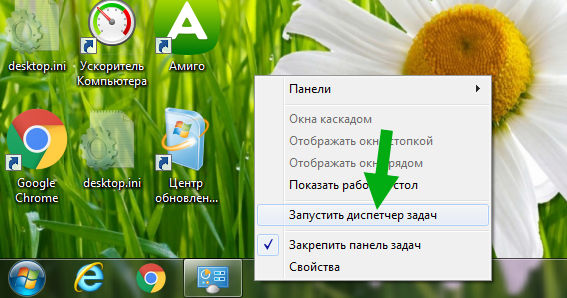
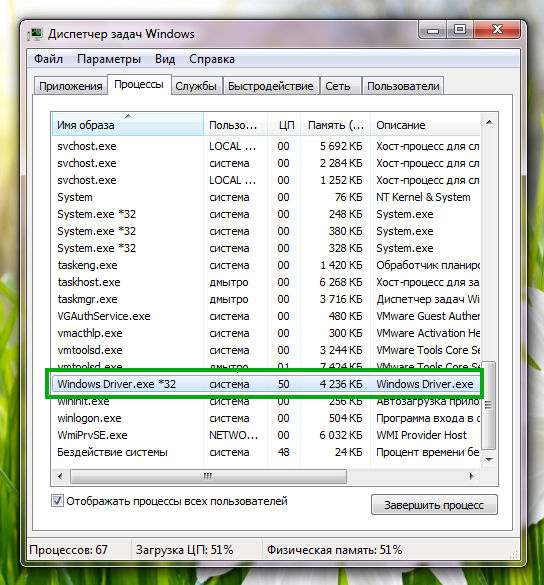
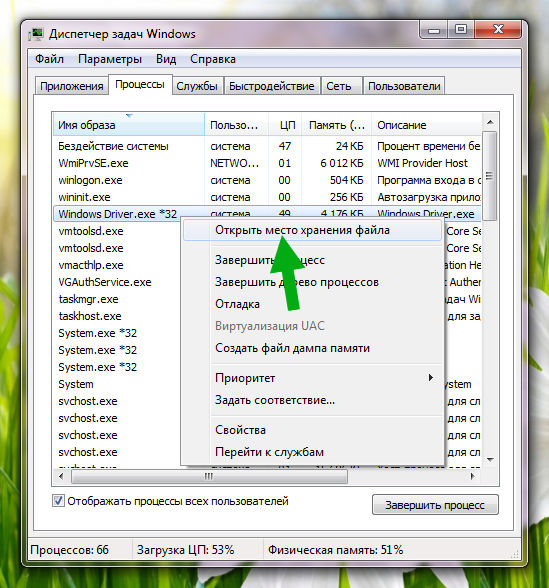
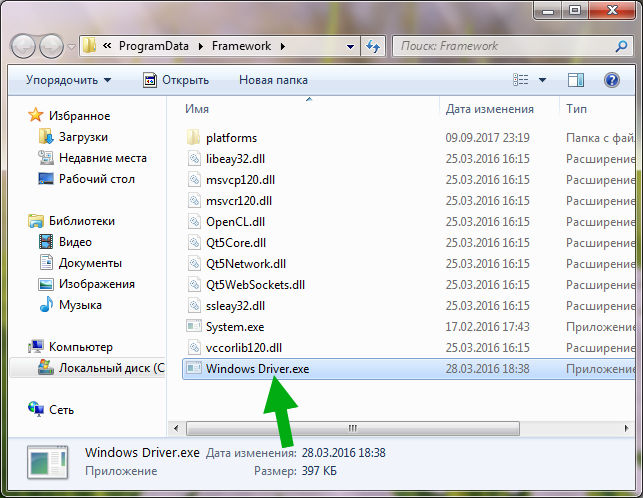
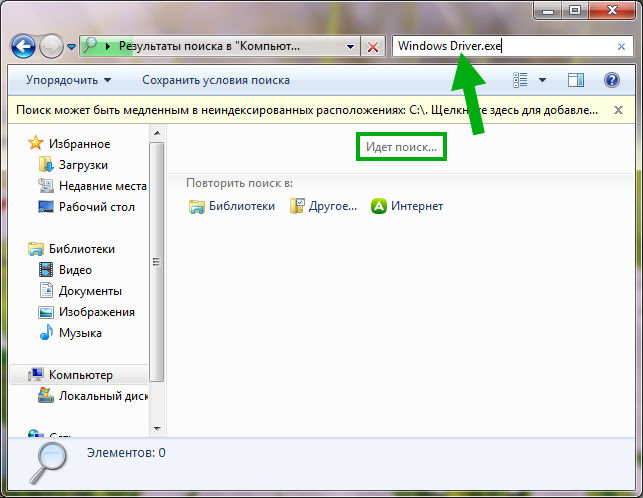
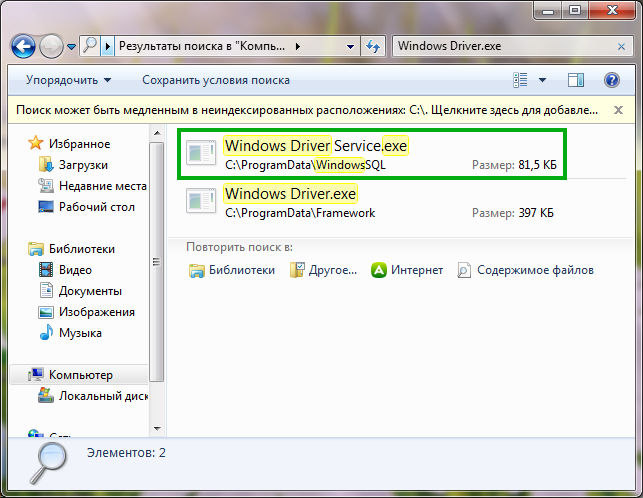
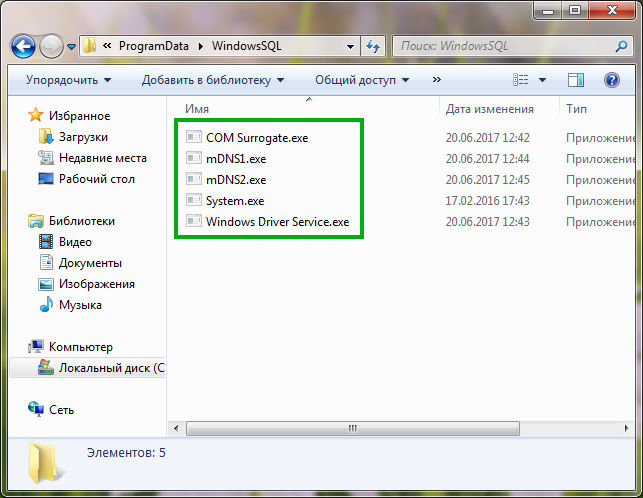
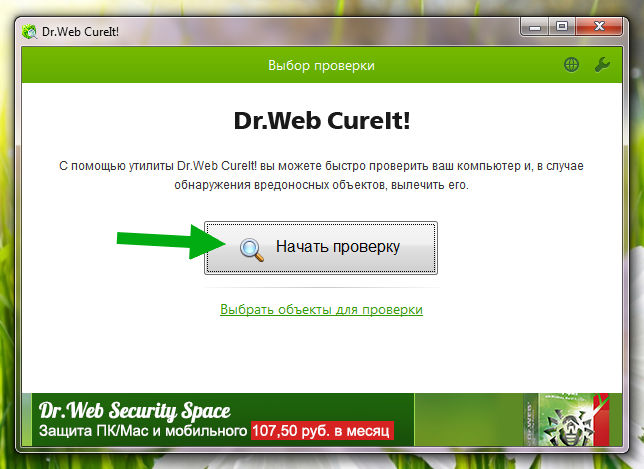
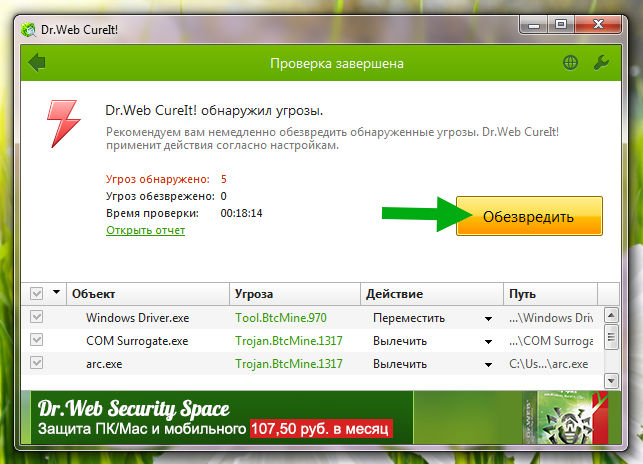
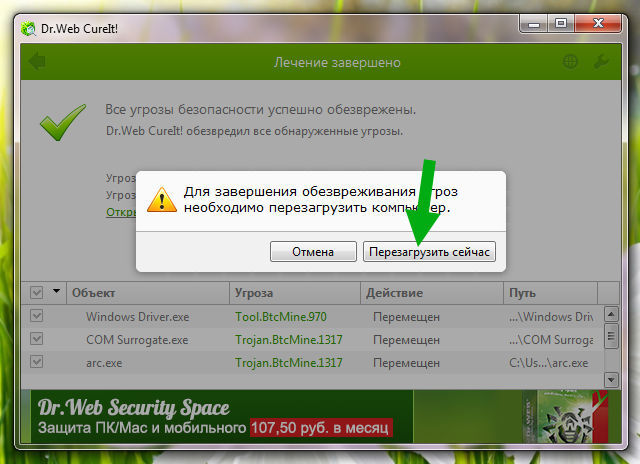
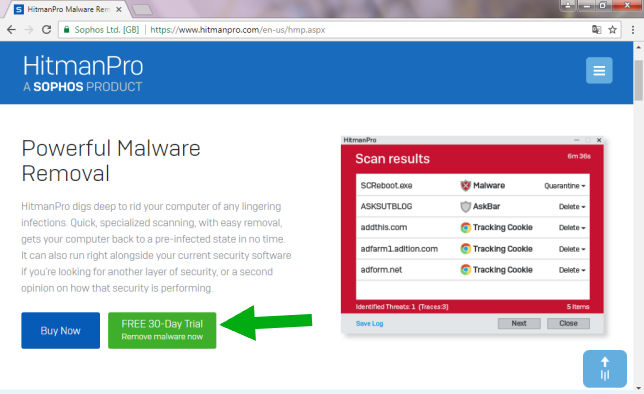
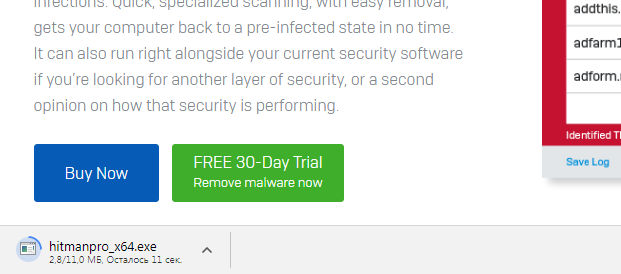
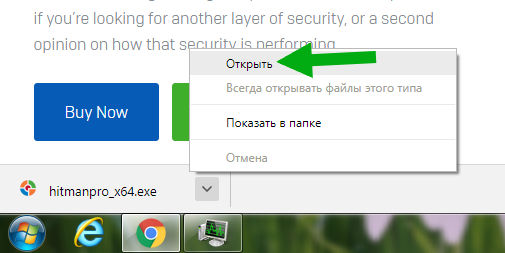
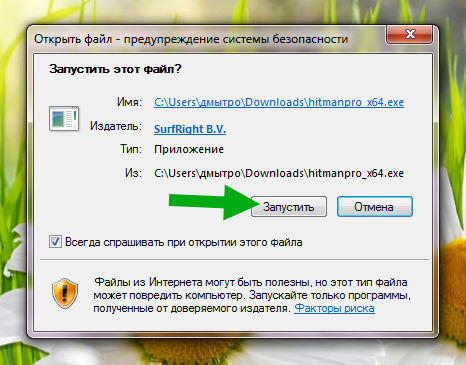
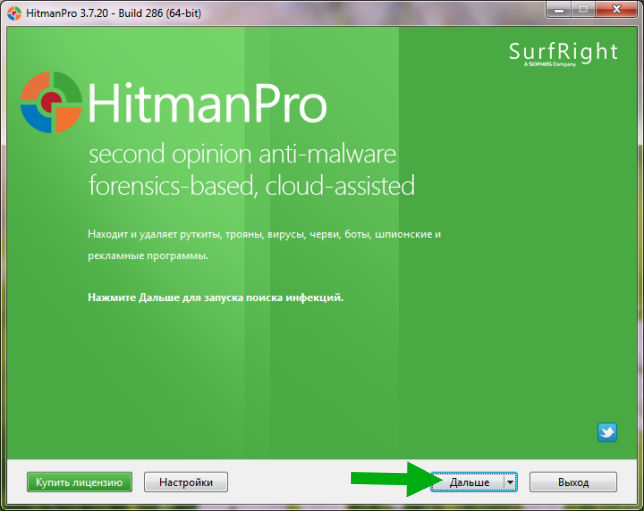
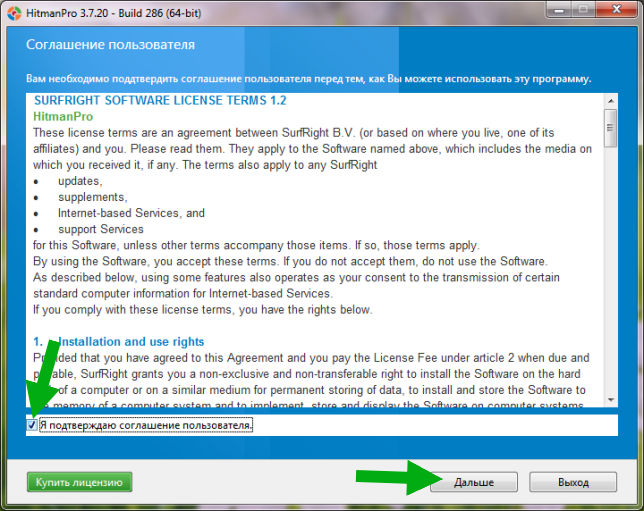
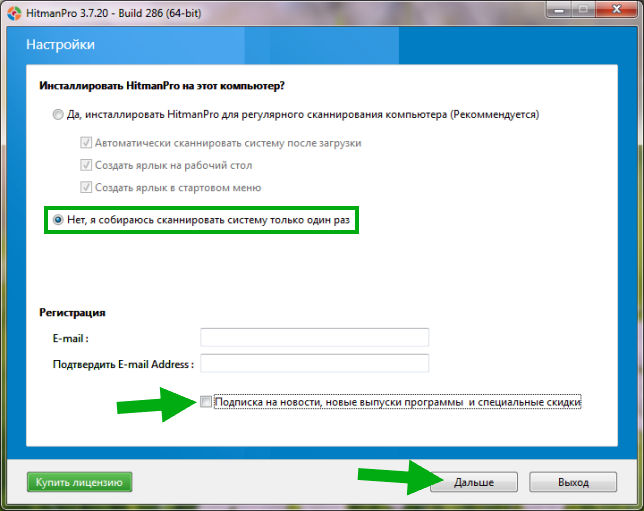
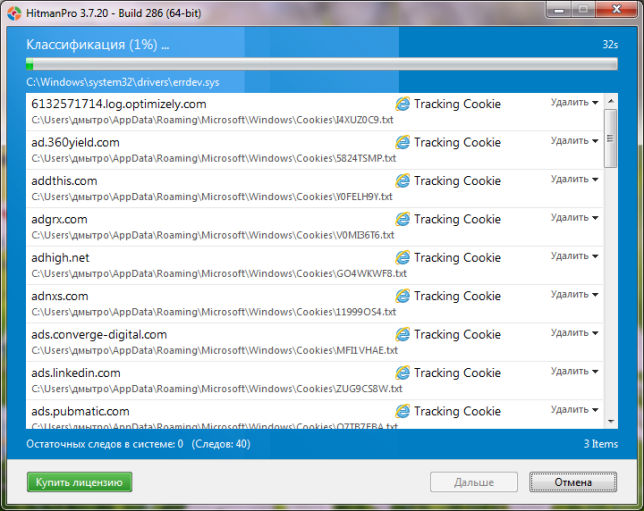
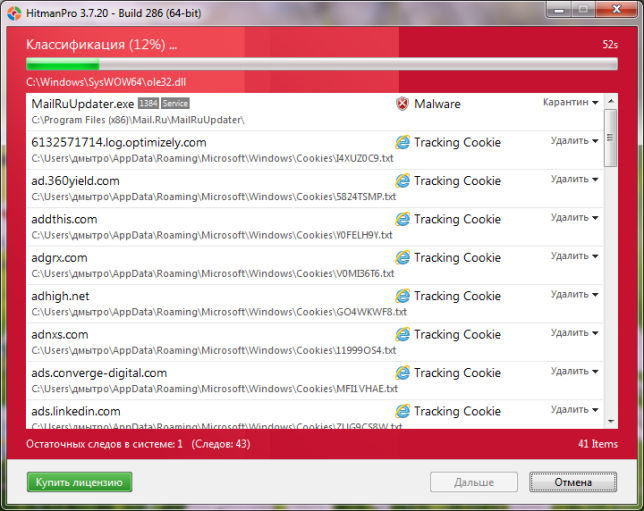
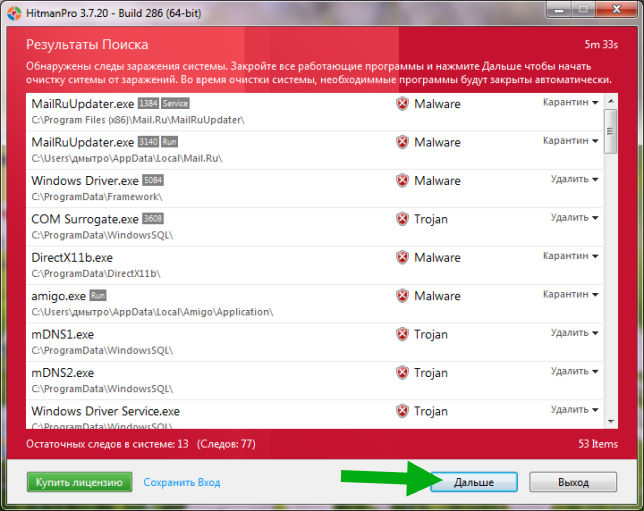
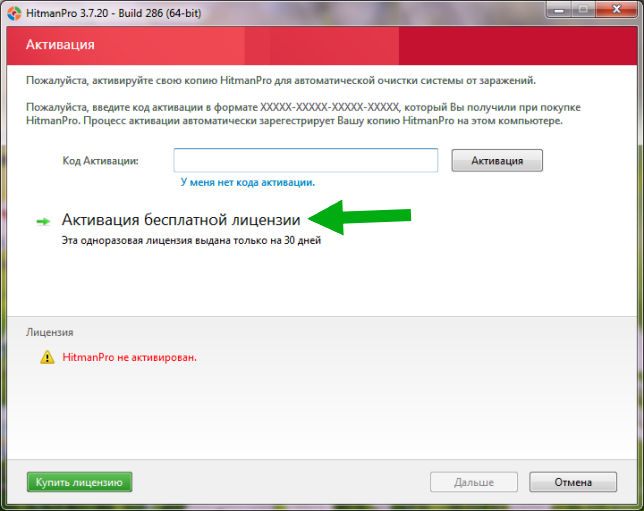
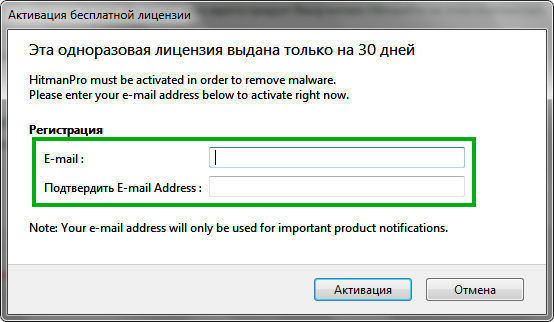
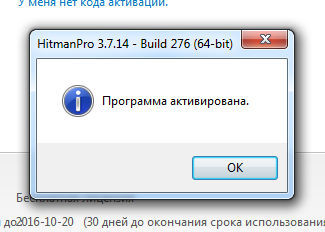
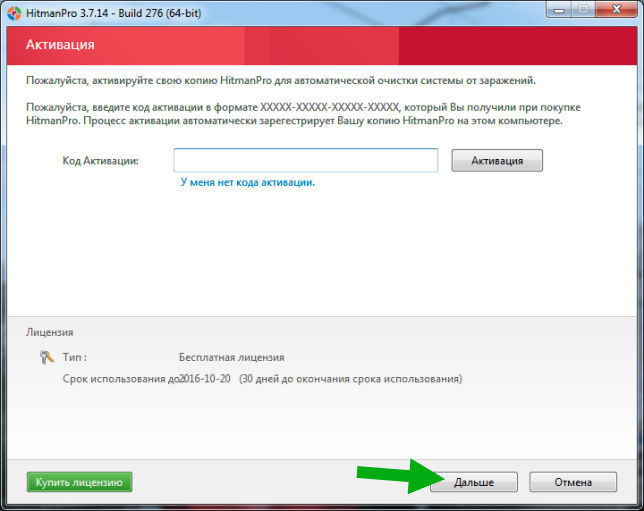
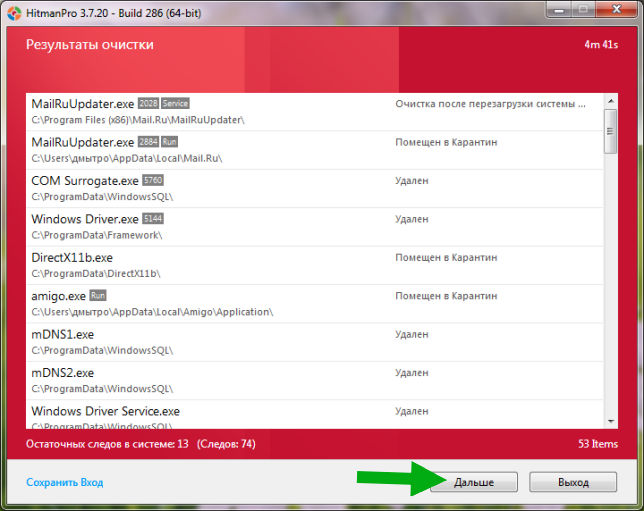
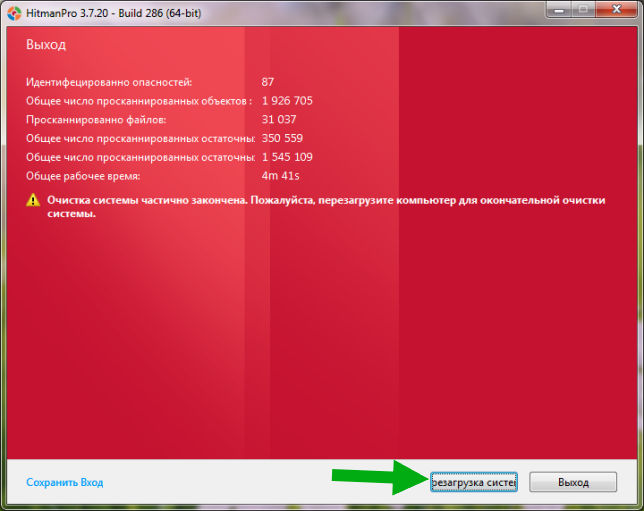
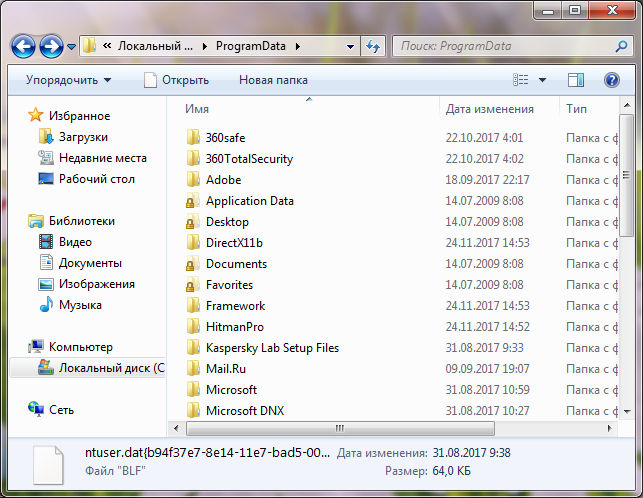
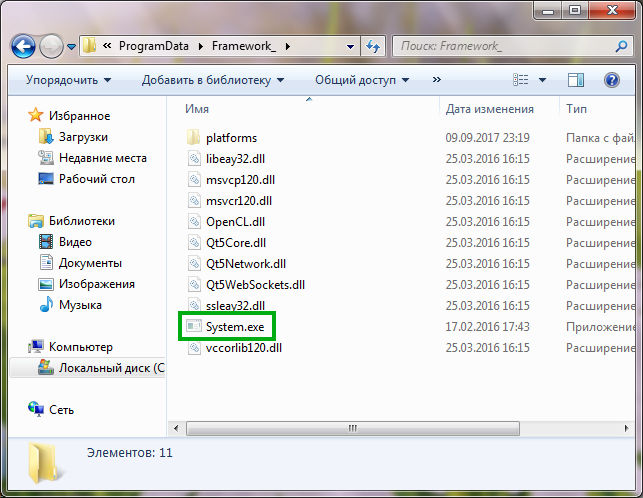
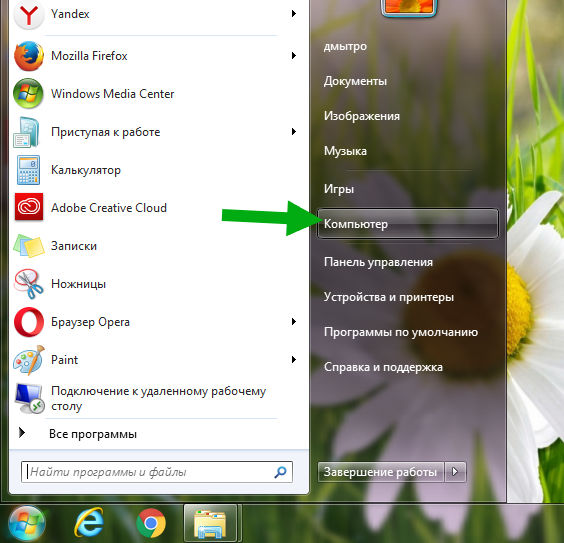
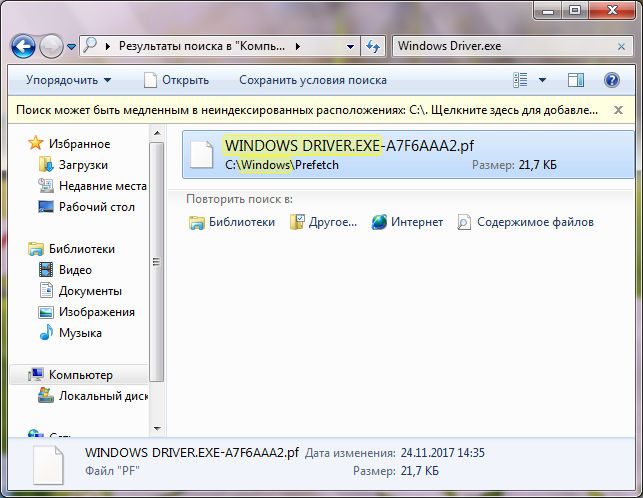
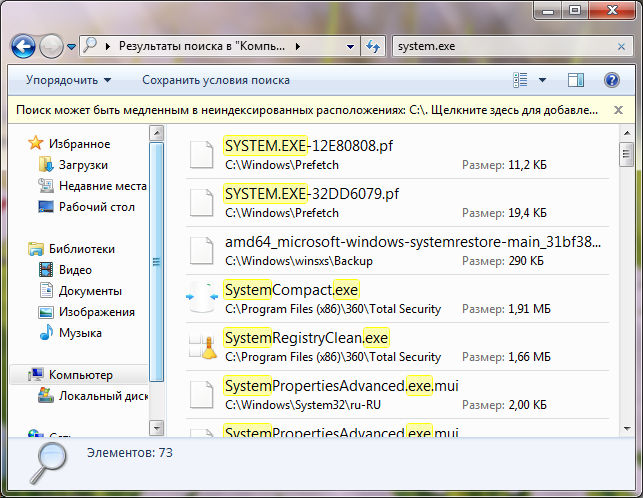
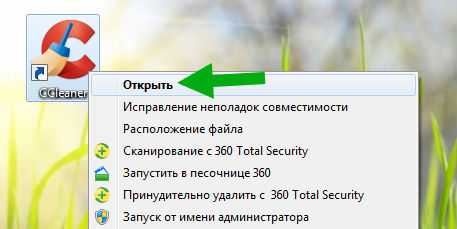
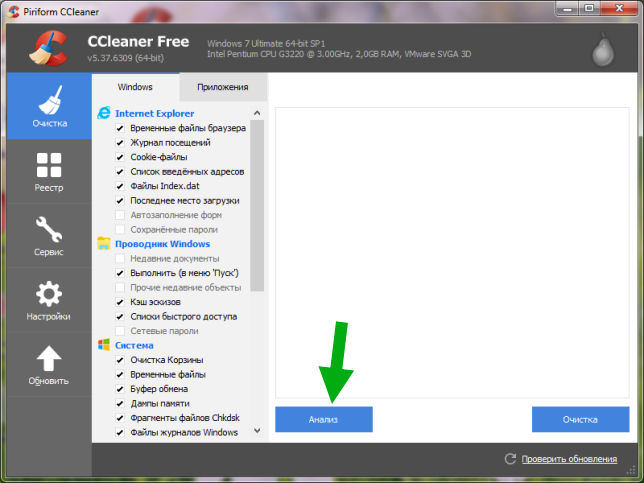
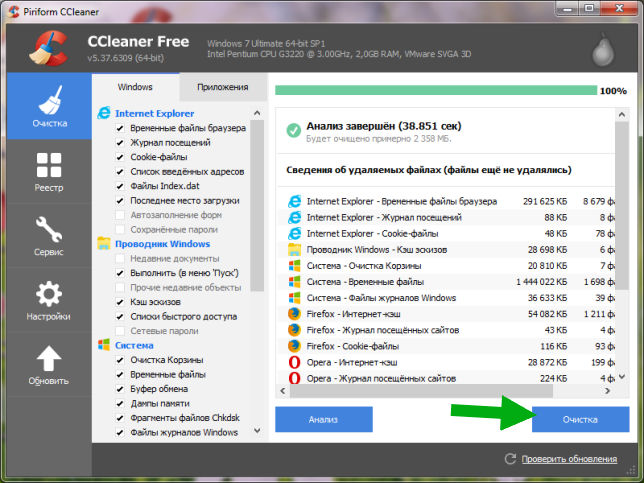
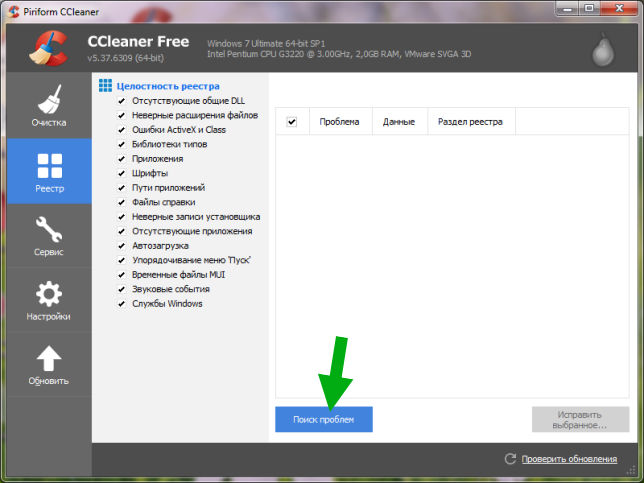
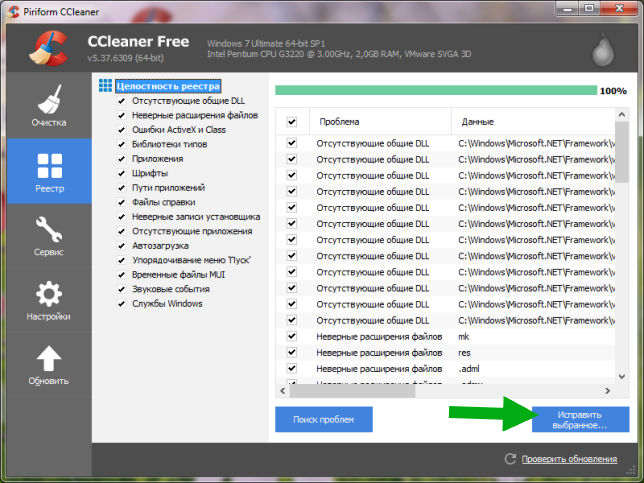
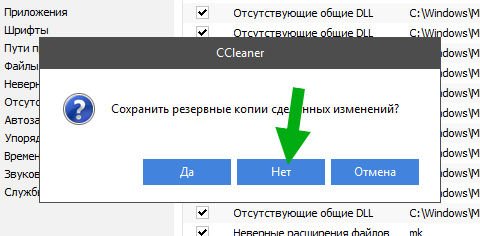
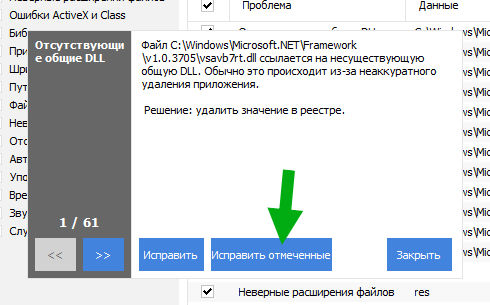
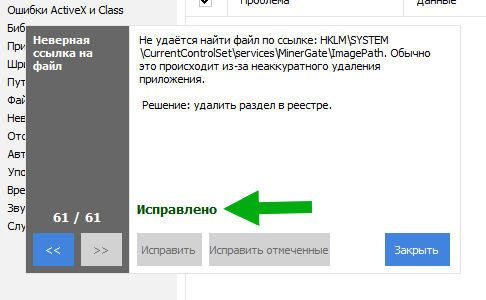

























 Сообщение было отмечено Станислав22 как решение
Сообщение было отмечено Станислав22 как решение



































